Журнал регистрации в 1С 8.3 — это специальный механизм платформы 1С, отображающий все события происходящие в информационной базе. Он фиксирует всю работу пользователей в программе, с указанием компьютера, с которого производились изменения, имени пользователя, с указанием на измененные данные. Т.е. с его помощью можно узнать кто, когда и какие внес изменения в программу 1С — справочники, документы, регистры и т.п.
Рассмотрим:
- где найти журнал регистрации в 1С 8.3;
- где хранится журнал регистрации;
- настройка журнала регистрации в 1С;
- как открыть и посмотреть журнал регистрации 1С 8.3;
- как очистить журнал регистрации 1с 8.3.
Содержание
- Журнал регистрации в 1С 8.3 где найти
- Как посмотреть журнал регистрации в 1С 8.3
- Где хранится журнал регистрации в 1С
- Очистка журнала регистрации 1С
- Настройка журнала регистрации 1С 8.3
В 1С Журнал регистрации хранится как в пользовательском режиме 1С Предприятия, так и в режиме Конфигуратора.
В режиме 1С Предприятие журнал операций можно найти в разделе меню Администрирование — Настройки программы — Обслуживание.
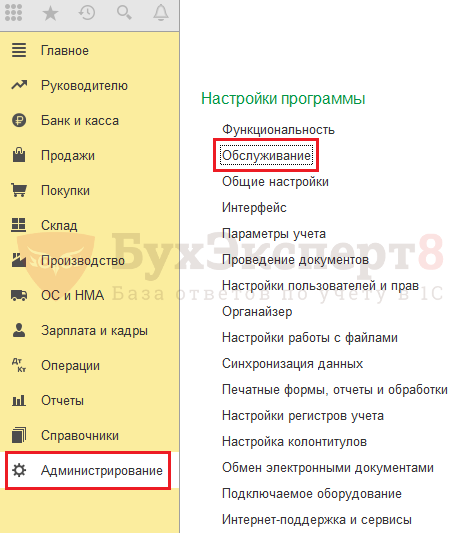
Открываем журнал регистрации 1с 8.3 по ссылке Журнал регистрации.
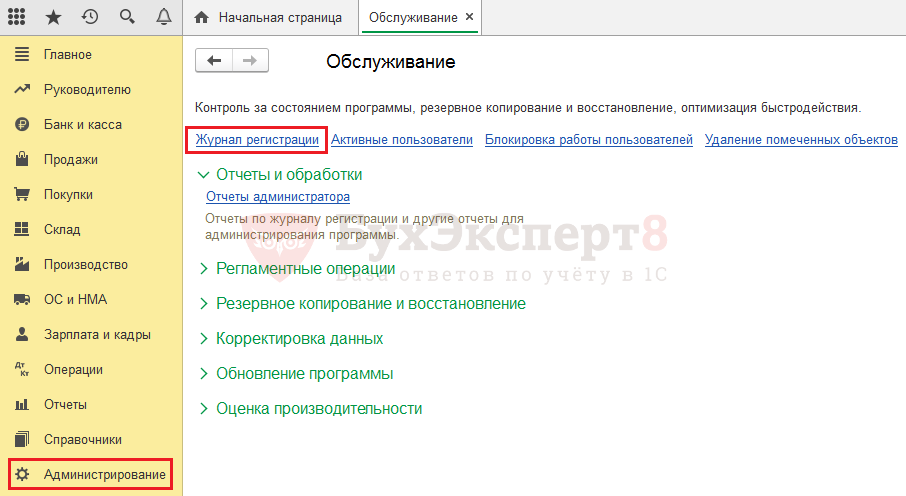
Как посмотреть журнал регистрации в 1С 8.3
Открыв журнал, видим множество разных записей. По умолчанию в таблицу выводится по 200 записей и установлен отбор — текущий день. Мы можем задать любой интервал видимости данных в Журнале регистрации 1С 8.3 (кнопка Интервал).
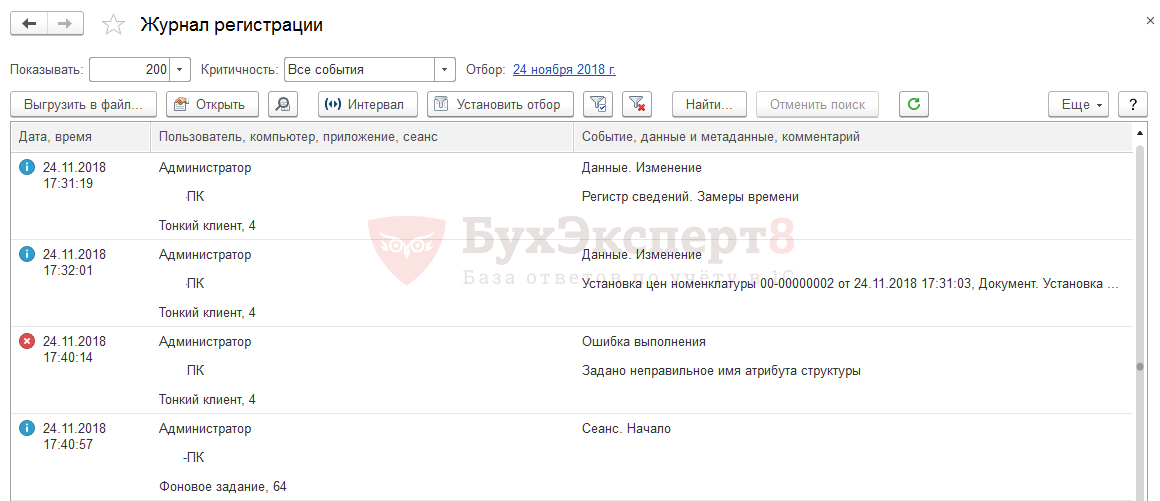
Для поиска записи по Журналу регистрации можно воспользоваться кнопкой Найти, при этом поиск будет осуществляться только в отобранных записях.
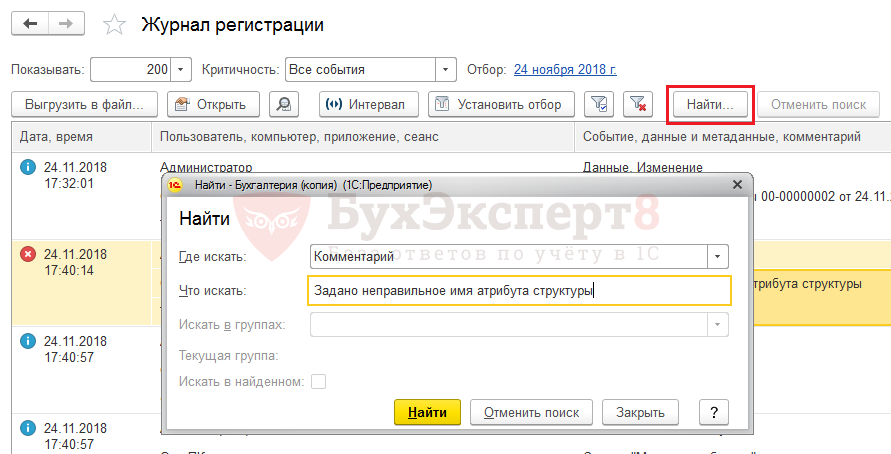
С помощью кнопки Установить отбор можно отобрать записи Журнала регистрации по каким-либо критериям.

По важности изменений можно выбрать — выводить только ошибки, предупреждения, информацию или примечание. Можно отобрать записи по определенному событию, пользователю, приложению, компьютеру, сеансу.
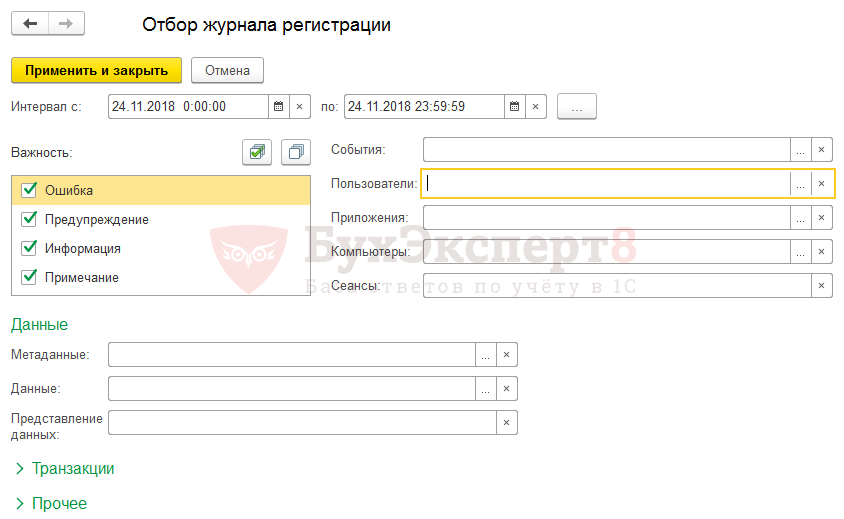
В поле Событие (для отбора) можно задать просмотр определенного действия из формы значений для отбора — загрузка справочников, установка пометки на удаление, закрытие месяца, тестирование информационной базы, ее обновление и т.п.
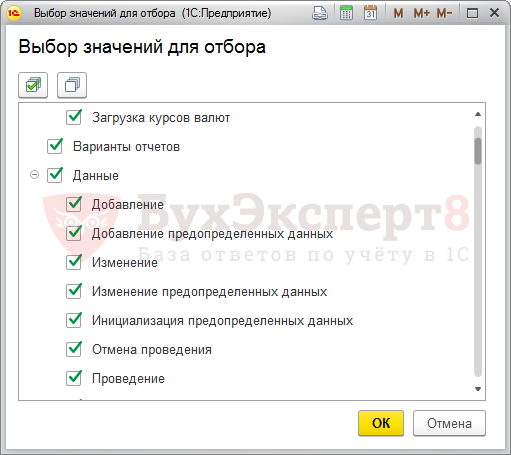
В поле Метаданные можно задать конкретный объект отбора для просмотра информации о его изменении. Можно выбрать документ, справочник, определенный регистр накопления и т.д.
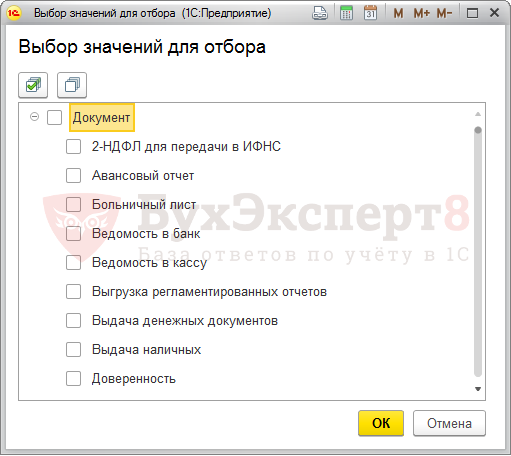
В поле Данные можно установить отбор по типу данных.

Для каждой записи Журнала регистрации, отражающей изменение данных, отображается статус завершения транзакции — транзакция завершена успешно, транзакция отменена, не завершена, нет транзакции. Это позволяет понять были ли изменены данные на самом деле или нет. И при анализе информации Журнала регистрации по этим параметрам также может быть установлен отбор.

При установке фильтров отбор применяется ко всем данным, а не только к выведенным в таблицу.
Где хранится журнал регистрации в 1С
Журнал регистрации в 1С хранится в файле 1Cv8.lgd. Для файловых баз данных он находится в каталоге с установленной программой. В клиент-серверном варианте информационной базы журнал регистрации находится в подкаталоге рабочего каталога кластера, имя которого определяется идентификатором информационной базы. Если мы зайдем в эту папку (каталог), то увидим папку 1Cv8Log, в ней и будет находиться файл журнала регистрации.
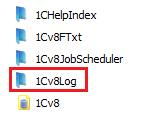
Очистка журнала регистрации 1С
По умолчанию вся информация записывается в файл 1Cv8.lgd и при интенсивной работе с программой 1С количество записей в нем растет и соответственно его размер тоже, что затрудняет и замедляет поиск в самом Журнале регистрации.
В том случае, если данные Журнала регистрации не нужны, то данную папку можно удалить, тем самым очистить журнал. При запуске программы 1С 8.3 она создается снова. А в случае, если вы переносите базу данных и вам надо сохранить Журнал регистрации, то эту папку также необходимо перенести вместе с информационной базой.
Настройка журнала регистрации 1С 8.3
Если Журнал регистрации не настроен, то в него попадает много лишней информации, что даже при установленных отборах затрудняет работу с ним. Посмотрим, какую настройку Журнала регистрации в 1С 8.3 можно выполнить.
В режиме Конфигуратор зайдем в пункт меню Администрирование — Настройка журнала регистрации.
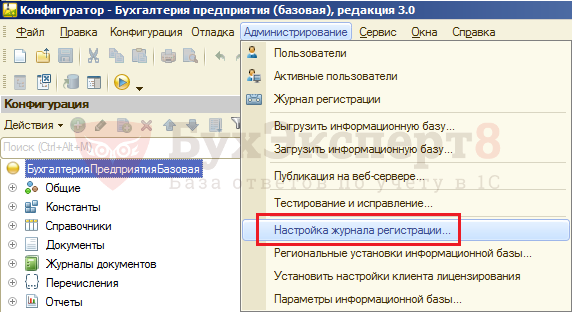
В настройке доступны следующие режимы работы Журнала регистрации:
- Не регистрировать;
- Регистрировать ошибки;
- Регистрировать ошибки, предупреждения;
- Регистрировать ошибки, предупреждения, информацию;
- Регистрировать ошибки, предупреждения, информацию, примечания.
Чтобы отключить полностью Журнал регистрации, нужно установить переключатель в положение Не регистрировать.
Можно поставить настройку Регистрировать ошибки, предупреждения. Регистрация меньшего количество событий, отключив запись ненужной информации, может повлиять на производительность программы 1С и скорость ее работы, освобождая 1С от постоянных записей в Журнале регистрации.
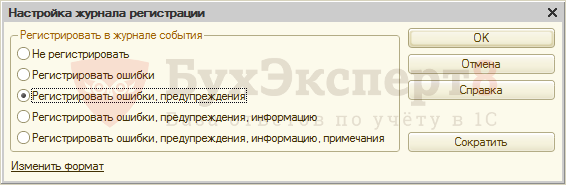
В этой же настройке, нажав ссылку Изменить формат, можем настроить разделение журнала регистрации по периодам, в зависимости от размера базы данных.
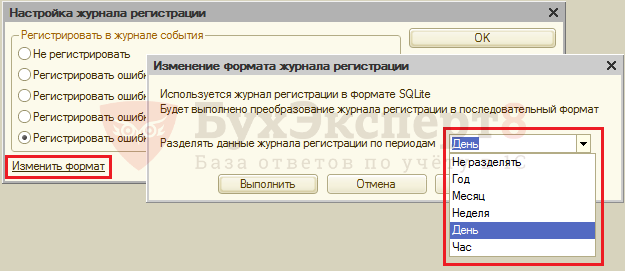
В этом случае файлы логов в папке 1Cv8Log будут разбиваться по периодам в зависимости от настройки, что увеличит производительность работы Журнала регистрации. Каждый файл будет содержать фрагмент журнала за определенный период и иметь вид — yyyyMMddhhmmss.lgp (где yyyy — номер года, MM — номер месяца, dd — номер дня в месяце, hh — номер часа, mm — номер минуты, ss — номер секунды).
При этом используется формат хранения лога журнала регистрации не в текстовом файле, а в отдельной базе данных на СУБД SQLite. Это является одним из способов оптимизации работы с Журналом регистрации.
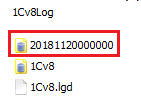
Еще одним способом оптимизации является сокращение Журнала регистрации. Сделать это можно с помощью кнопки Сократить в его настройке.

Указываем дату, до которой сократим наш журнал и установим галочку Записать удаляемые события в файл, что при необходимости позволит восстановить данные Журнала регистрации.
Мы рассмотрели где найти журнал регистрации 1С 8.3, где хранится, настройку и очистку журнала регистрации в 1С.
См. также:
- Дополнительные реквизиты и дополнительные сведения в 1С
- Очистка кэш 1С 8.3
- Как выгрузить документ, отчет из 1С 8.3 в Excel
- Горячие клавиши в 1С
- Групповое перепроведение документов в 1С 8.3 Бухгалтерия 3.0
- Групповая обработка справочников и документов в 1С 8.3
- Сбилась нумерация документов в 1С 8.3: как исправить
Если Вы еще не являетесь подписчиком системы БухЭксперт8:
Активировать демо-доступ бесплатно →
или
Оформить подписку на Рубрикатор →
После оформления подписки вам станут доступны все материалы по 1С Бухгалтерия, записи поддерживающих эфиров и вы сможете задавать любые вопросы по 1С.
Подписывайтесь на наши YouTube и Telegram чтобы не пропустить
важные изменения 1С и законодательства
Помогла статья?
Получите еще секретный бонус и полный доступ к справочной системе БухЭксперт8 на 14 дней бесплатно
Рассмотрим что такое журнал регистрации в 1С 8.3. Изучим где найти и как правильно сделать настройки в журнале регистрации в 1С 8.3 Бухгалтерия 3.0. Посмотрим на примере как посмотреть в 1С кто создавал, проводил и изменял документ из журнала регистрации.
Содержание
- 1 Что такое журнал регистрации в 1С 8.3
- 2 Где найти журнал регистрации в 1С 8.3
- 2.1 Файловая информационная база
- 2.2 Клиент-серверная база
- 3 Настройка журнала регистрации в 1С 8.3
- 3.1 Уменьшить размер журнала регистрации
- 4 Работа с журналом регистрации в 1С 8.3
- 4.1 Работа с журналом регистрации в конфигураторе
- 4.2 Работа с журналом регистрации в пользовательском режиме
- 5 Журнал регистрации в 1С 8.3 – как посмотреть
- 5.1 Вам будет интересно
Что такое журнал регистрации в 1С 8.3
При работе в программе 1С может возникнуть необходимость выяснить, какие события происходили за определенный период времени или какие операции выполнял определенный пользователь 1С. Для этих целей предназначен журнал регистрации.
Журнал регистрации в 1С 8.3 предназначен для хранения событий в информационной базе 1С и содержит действия пользователей в системе:
- Попытки входа и выхода из информационной базы;
- Ошибки аутентификации;
- Ошибки в сервисах и программном коде;
- Технические ошибки;
- Выполнение фоновых заданий;
- Создание документов и справочников;
- Удаление документов и элементов справочников;
- Проведение и отмена проведения документов:

Где найти журнал регистрации в 1С 8.3
Файловая информационная база
В окне запуска информационных баз 1С узнаем месторасположение базы:

В проводнике заходим по данному пути и в каталоге увидим папку 1Cv8Log, в которой находится журнал регистрации:
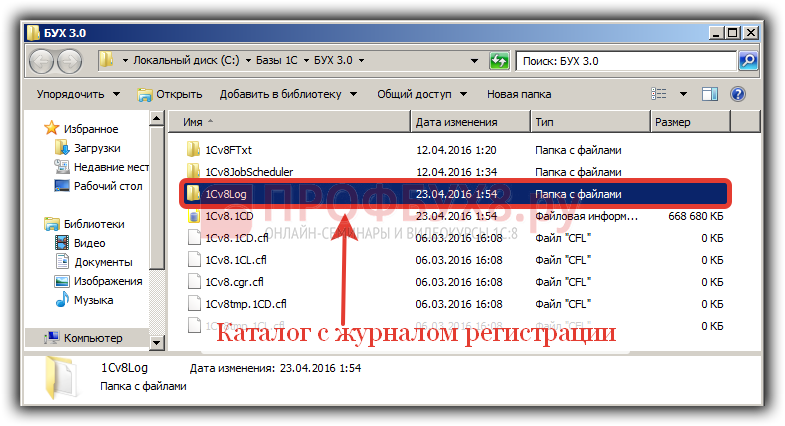
Клиент-серверная база
В клиент-серверной базе журнал расположен: C:Program Files (x86)1cv8srvinforeg_1541f12880f9-dbd1-4314-a8d8-5db9c25d71b61Cv8Log. Где:
- C:Program Files (x86)1cv8 – путь установки 1С;
- srvinfo – каталог со служебными данными кластера;
- reg_1541 – кластер, который находится на порту 1541;
- f12880f9-dbd1-4314-a8d8-5db9c25d71b6 – ID информационной базы;
- 1Cv8Log – каталог с журналом регистрации:
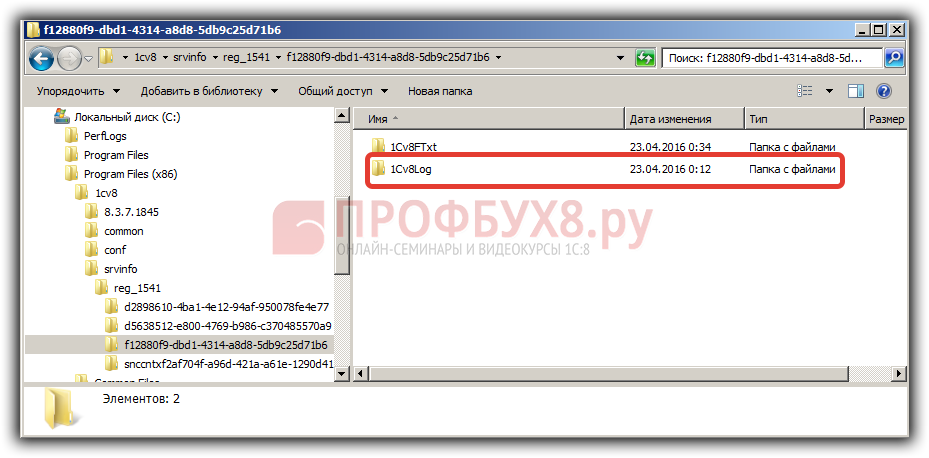
Какой ID относится к определенной базе 1С можно узнать из файла 1CV8Clst.lst, который можно открыть для просмотра, например, с помощью блокнота:
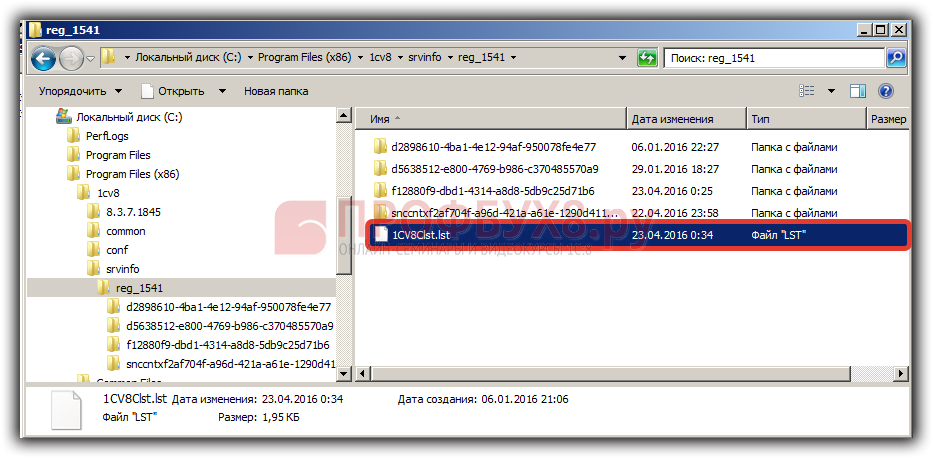
Здесь увидим данную информацию:
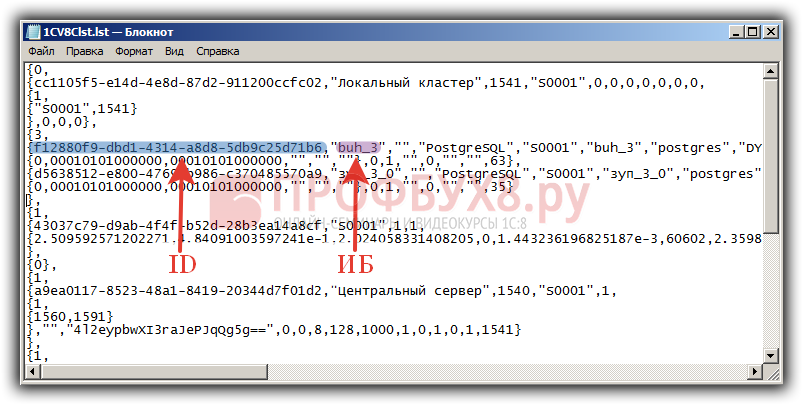
Настройка журнала регистрации в 1С 8.3
Для того чтобы произвести настройки журнала нужно открыть информационную базу в конфигураторе. Главное меню Администрирование – Настройка журнала регистрации:

Для журнала регистрации доступно установить следующие настройки:
- Не регистрировать;
- Регистрировать ошибки;
- Регистрировать ошибки, предупреждения;
- Регистрировать ошибки, предупреждения, информацию;
- Регистрировать ошибки, предупреждения, информацию, примечания.
Для отключения журнала нужно выбрать пункт Не регистрировать, после чего при работе в информационной базе 1С не будут фиксироваться события, происходящие в данной базе:
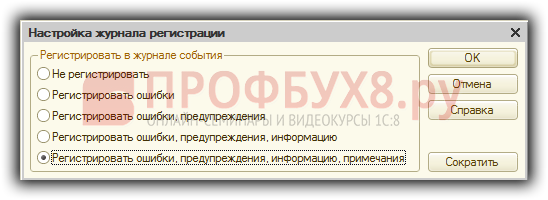
Можно изменить уровень регистрации событий, установив соответствующий переключатель. Но ранее записанные данные в журнале при этом не удаляются.
Уменьшить размер журнала регистрации
Со временем, в зависимости от интенсивности работы и количества пользователей в ИБ 1С, журнал регистрации разрастается до больших размеров и занимает свободное место на жестком диске. Для того чтобы уменьшить размер журнала регистрации, можно воспользоваться кнопкой Сократить в настройках журнала:
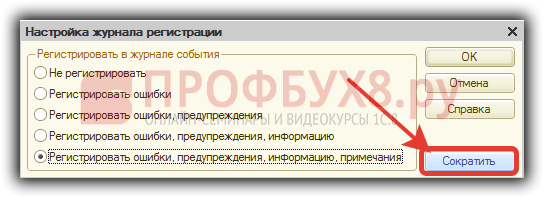
В форме «Сократить журнал регистрации» увидим информацию, за какой период журнал регистрации хранит события:

Далее указываем до какой даты хотим удалить события. Перед тем как нажать на кнопку ОК – нужно создать резервную копию журнала регистрации в 1С. Данную операцию можно выполнить следующими способами:
- Скопировать файл lgd из каталога 1Cv8Log в нужную папку и при необходимости заархивировать файл;
- Либо установить флажок Записать удаляемые события в файл, где указать путь и имя файла.
Теперь нажимаем на кнопку ОК и соглашаемся для продолжения данной операции:
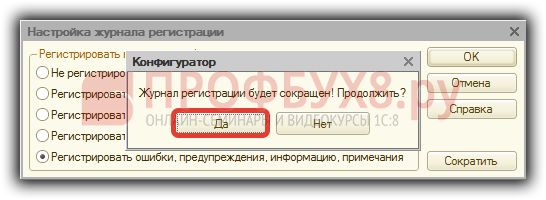
Данная операция может занять продолжительное время, в зависимости от объема файла и мощности компьютера.
Давайте теперь посмотрим размер файла журнала регистрации и удивимся, что размер файла не уменьшился. Дело в том, что файл журнала – база данных формата SQLite. При удалении данных память не освобождается. Для этого воспользуемся бесплатным менеджером баз данных SQLite, который можно скачать в Интернете.
Внимание! Прежде чем дальше выполнять операции – закройте конфигуратор и пользовательский режим 1С. Либо можно скопировать журнал регистрации и выполнять действия на копии.
Запустим и подключим базу 1С, а затем воспользуемся командой Выполнить VACUUM:
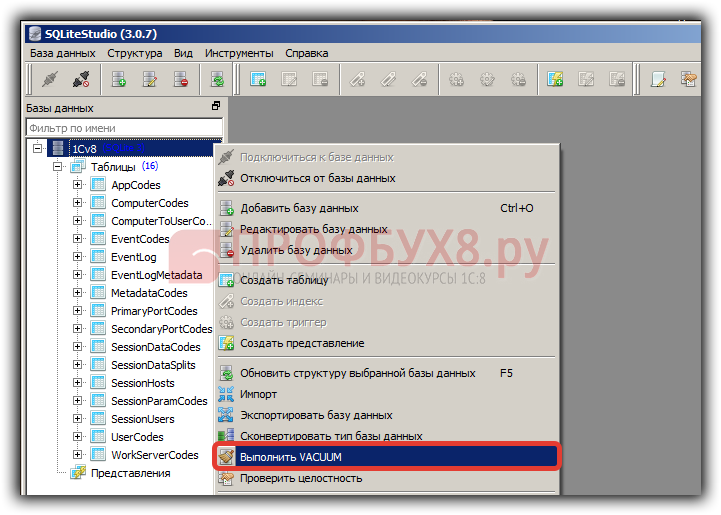
Данная операция удаляет лишнее «пустое» пространство, тем самым уменьшается размер файла базы данных 1С. Давайте теперь еще раз глянем на наш файл. Раньше был – 820 Мб, а теперь стал – 138 Мб.
Работа с журналом регистрации в 1С 8.3
Журнал регистрации можно открыть в конфигураторе либо в пользовательском режиме. Изучим более подробно.
Работа с журналом регистрации в конфигураторе
- Меню Файл – Открыть или сочетание клавиш Ctrl + O:
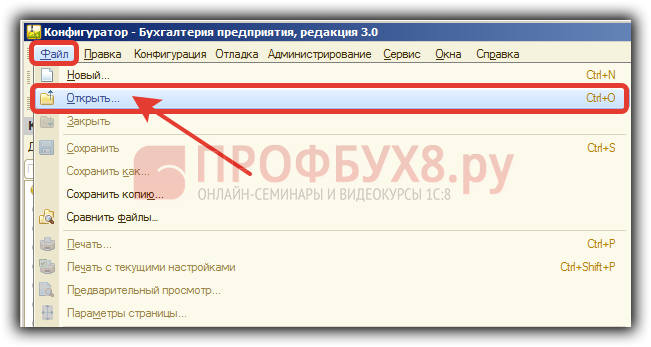
Таким образом можем открыть ранее сохраненный Журнал Регистрации:
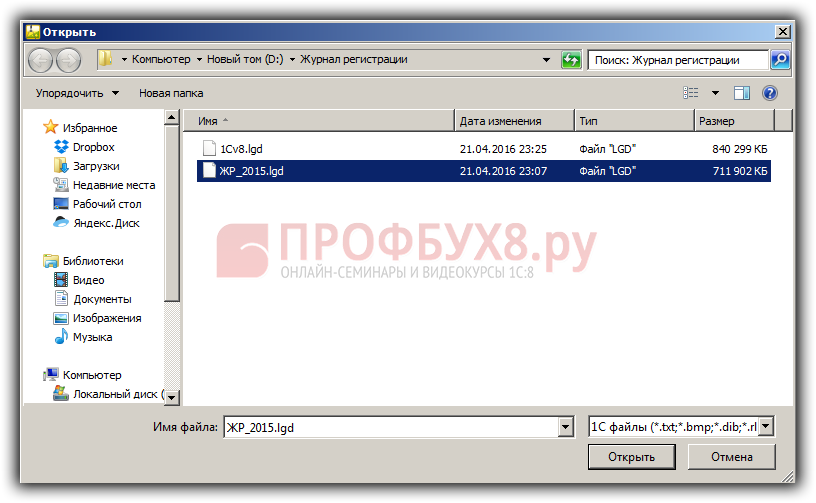
- Меню Администрирование – Журнал регистрации:

Работа с журналом регистрации в пользовательском режиме
- Главное меню – Все функции – Стандартные – Журнал регистрации:
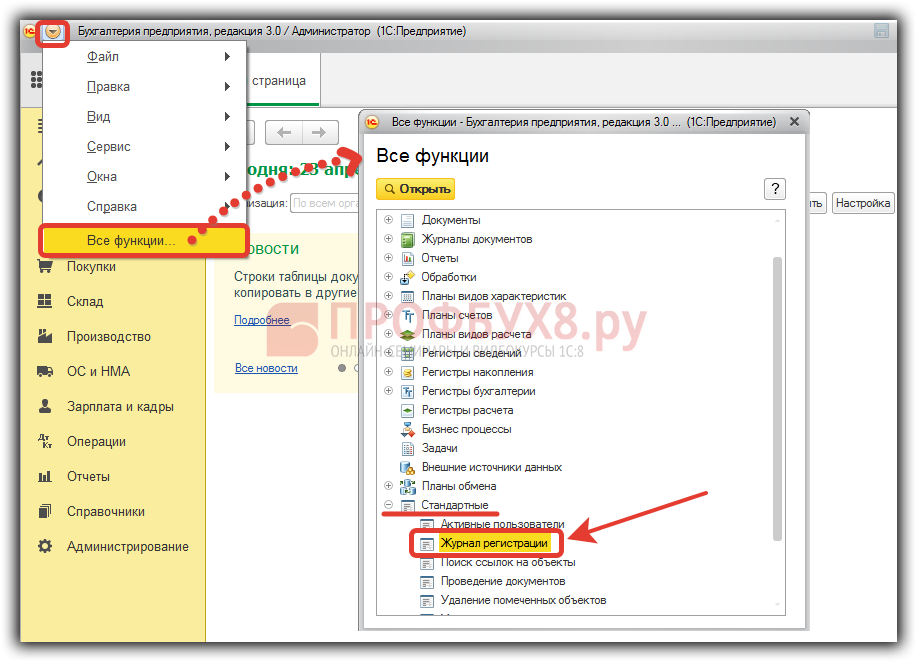
- Раздел Администрирование – панель навигации Журнал регистрации или Настройки программы – Поддержка и обслуживание:
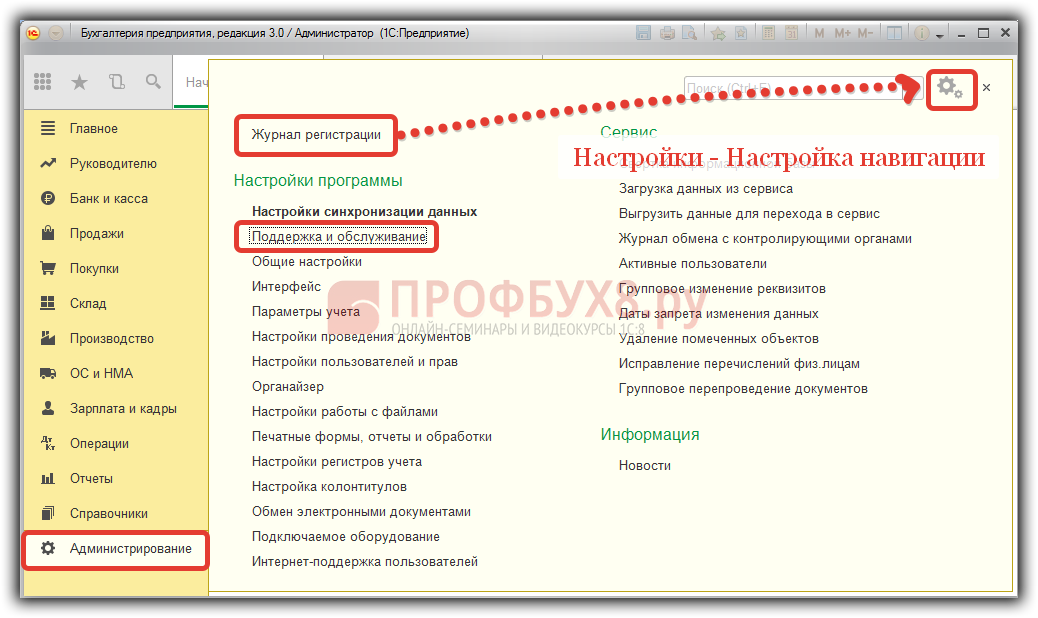
- Поддержка и обслуживание – Журнал регистрации:
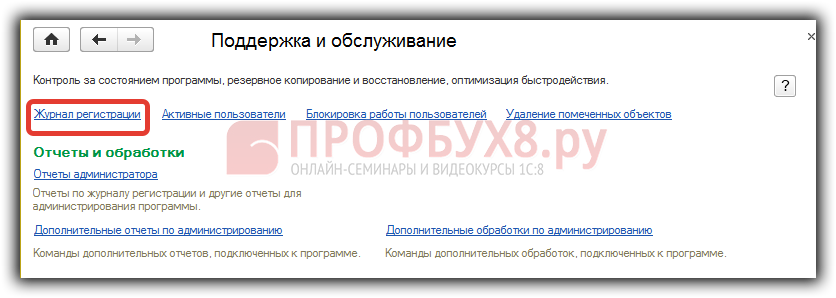
Работа с журналом регистрации в пользовательском режиме почти не отличается от работы в конфигураторе. Однако, есть ограничение – в конфигураторе нет возможности в журнале установить отбор по полю Данные, то есть отфильтровать по определенному документу:
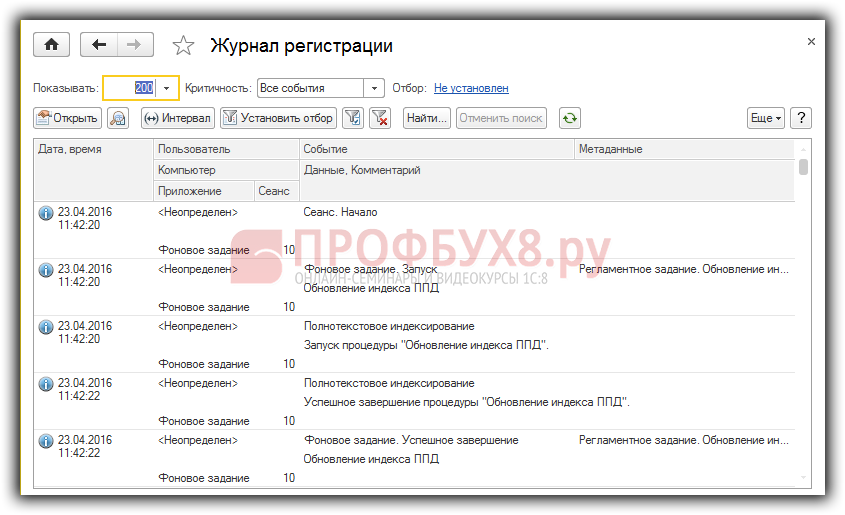
Можем накладывать различные фильтры:
- Показывать – есть возможность установить определенное количество событий:
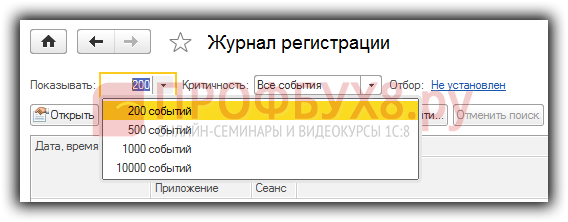
- Критичность – показать только Ошибки или Предупреждения, или Все события:
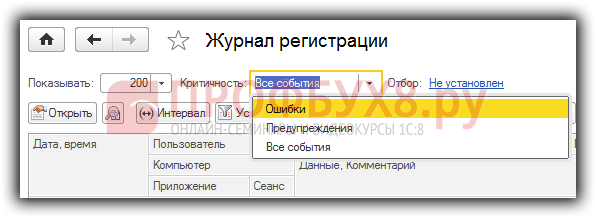
- Выбрать события за определенный период:

- Установить отбор по значению в текущей колонки:

- Снять все фильтры:
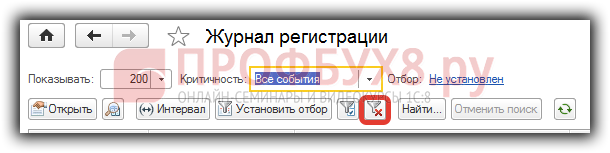
- Поиск данных в списке:

- Обновить журнал регистрации на текущее время:

- Если текст сообщения большой и полностью не входит в колонку, то можно посмотреть текущее событие в отдельном окне:
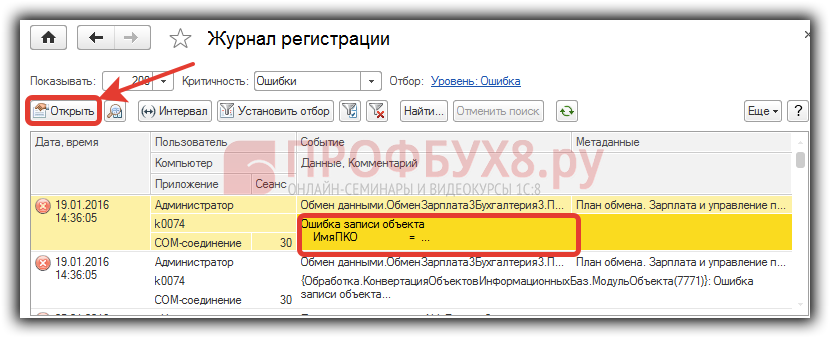
- Также есть возможность установить более сложные фильтры:
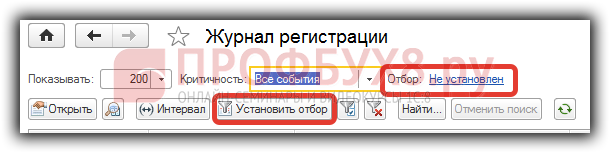
В этой форме можно наложить следующие фильтры:
- Установить период, за который нужно отобрать события;
- Поле События – указать конкретные события (добавления, изменения, проведение, удаление);
- Поле Пользователи – произвести отбор по определенному пользователю;
- Поле Компьютеры – произвести отбор по нужному компьютеру, с которого производилась работа в программе 1С;
- Поле Важность – выбрать степень важности событий;
- Поле Метаданные – выбрать все документы, например, документы Реализация (акты, накладные);
- Поле Данные – можно посмотреть какие действия производились с определенным документом или элементом справочника:
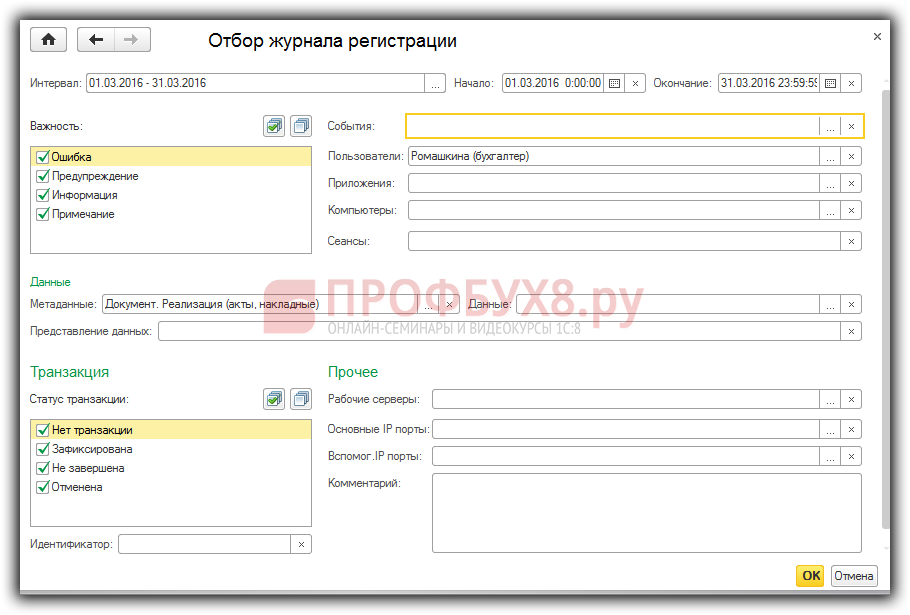
Журнал регистрации в 1С 8.3 – как посмотреть
Например, нужно посмотреть кто создавал, проводил и выполнил отмену проведения определенного документа Реализация (акт, накладная). В форме отбора журнала регистрации в поле События установим следующие флажки:
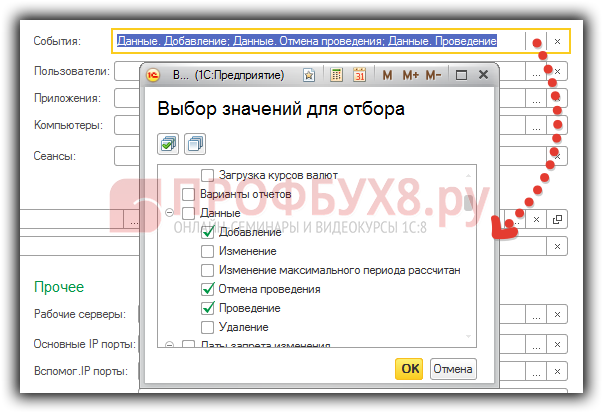
В поле Данные выберем нужный документ Реализация (акт, накладная) и нажмем на кнопку «ОК»:
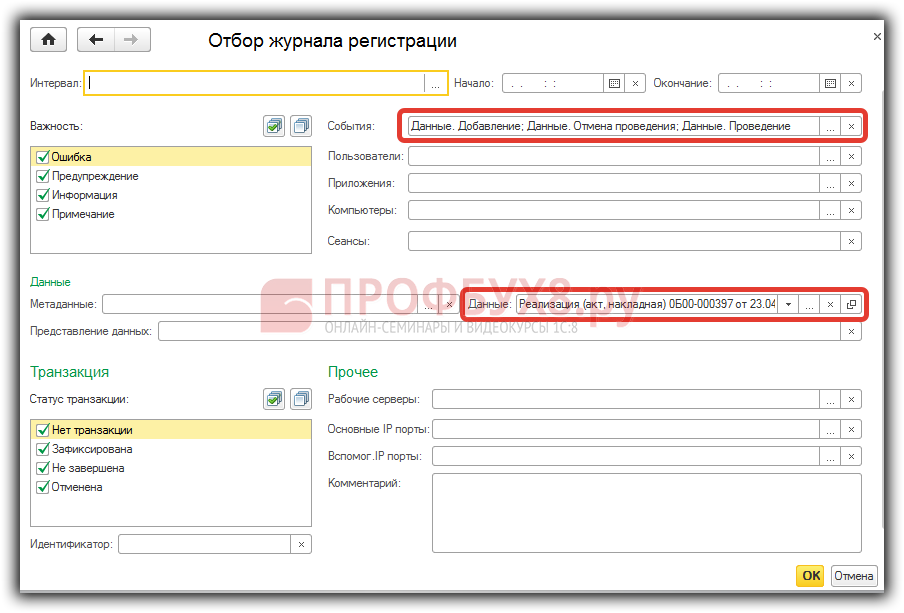
Получим результат:
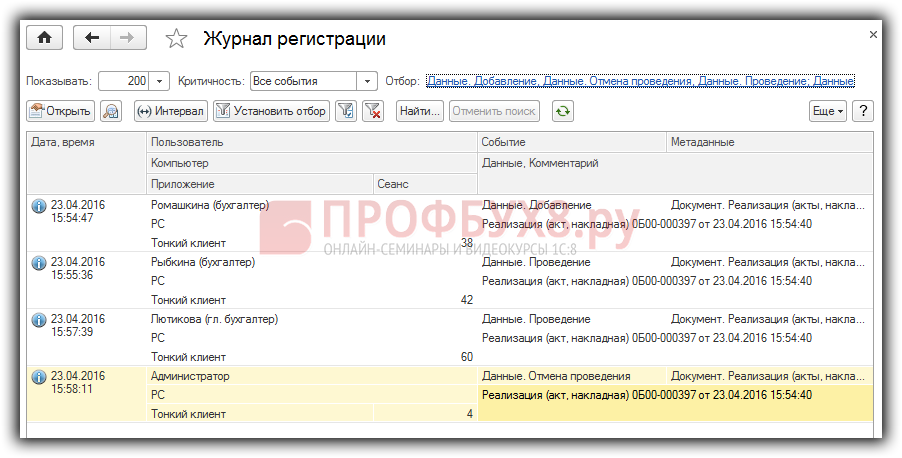
При этом, в журнале регистрации не фиксируется, что именно пользователь изменил в документе. Для этих целей служит «Версионирование объектов».
Если Вы не отключили и работаете с журналом регистрации, то при создании резервных копий – не забывайте копировать и журнал регистрации.
Научиться пользоваться всеми преимуществами 1С 8.3, узнать весь функционал программы 1С 8.3 Бухгалтерия Вам поможет наш курс. Подробнее о курсе смотрите в нашем видео:
На сайте ПРОФБУХ8 Вы можете посмотреть другие наши бесплатные статьи и материалы по конфигурациям:
1C 8.3 Бухгалтерия, 1С 8.2 Бухгалтерия, 1С 8.3 ЗУП.
Поставьте вашу оценку этой статье:
![]() Загрузка…
Загрузка…
Дата публикации: Апр 25, 2016
Поставьте вашу оценку этой статье:
![]() Загрузка…
Загрузка…
Журнал регистрации в 1С 8.3 — это специальный механизм платформы 1С, отображающий все события происходящие в информационной базе. Он фиксирует всю работу пользователей в программе, с указанием компьютера, с которого производились изменения, имени пользователя, с указанием на измененные данные. Т.е. с его помощью можно узнать кто, когда и какие внес изменения в программу 1С — справочники, документы, регистры и т.п.
Рассмотрим:
- где найти журнал регистрации в 1С 8.3;
- где хранится журнал регистрации;
- настройка журнала регистрации в 1С;
- как открыть и посмотреть журнал регистрации 1С 8.3;
- как очистить журнал регистрации 1с 8.3.
Содержание
- Журнал регистрации в 1С 8.3 где найти
- Как посмотреть журнал регистрации в 1С 8.3
- Где хранится журнал регистрации в 1С
- Очистка журнала регистрации 1С
- Настройка журнала регистрации 1С 8.3
В 1С Журнал регистрации хранится как в пользовательском режиме 1С Предприятия, так и в режиме Конфигуратора.
В режиме 1С Предприятие журнал операций можно найти в разделе меню Администрирование — Настройки программы — Обслуживание.
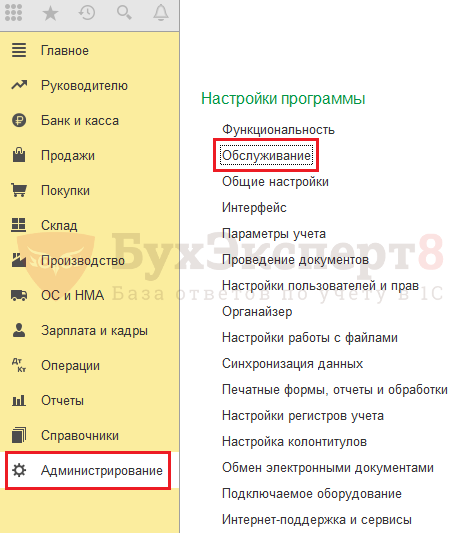
Открываем журнал регистрации 1с 8.3 по ссылке Журнал регистрации.
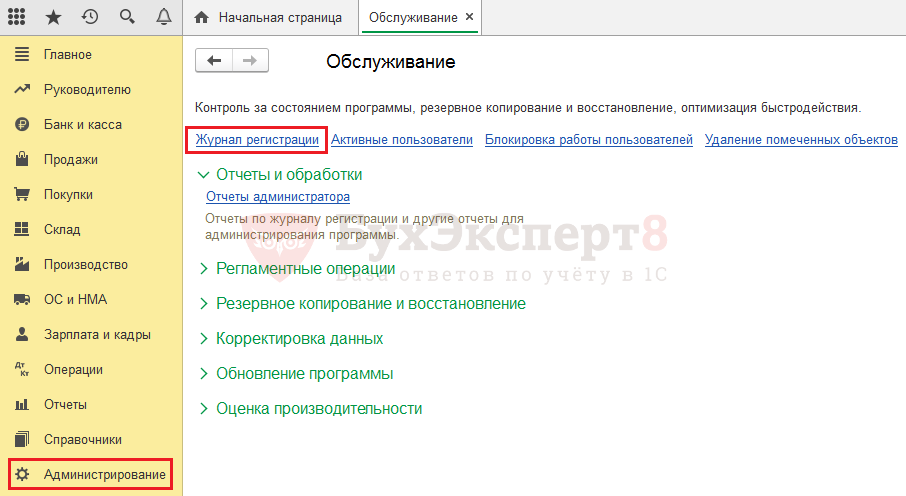
Как посмотреть журнал регистрации в 1С 8.3
Открыв журнал, видим множество разных записей. По умолчанию в таблицу выводится по 200 записей и установлен отбор — текущий день. Мы можем задать любой интервал видимости данных в Журнале регистрации 1С 8.3 (кнопка Интервал).
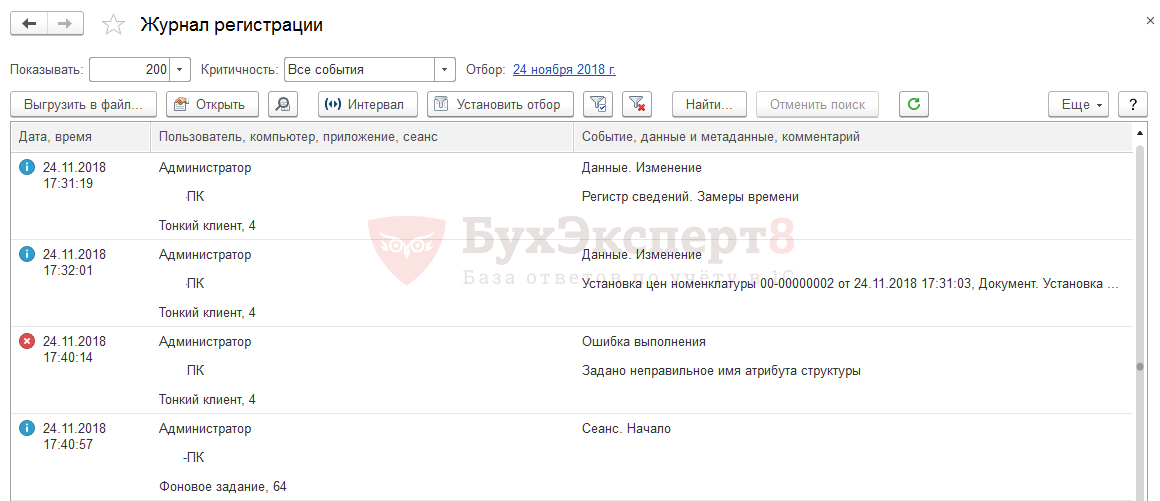
Для поиска записи по Журналу регистрации можно воспользоваться кнопкой Найти, при этом поиск будет осуществляться только в отобранных записях.
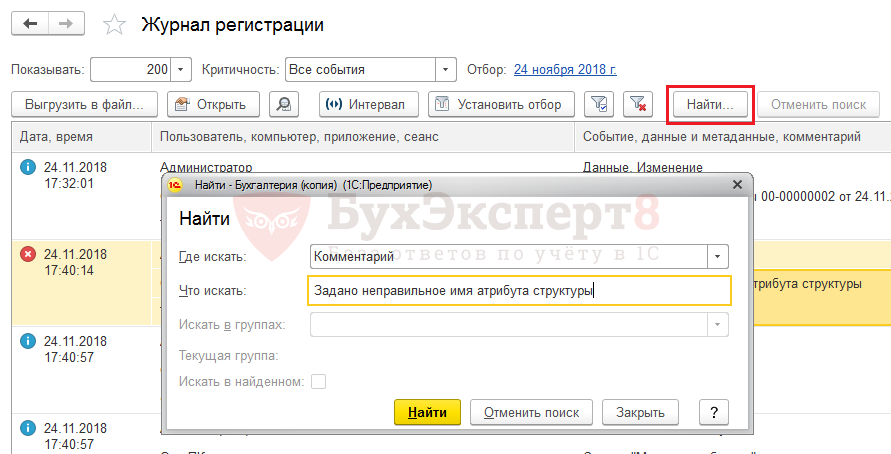
С помощью кнопки Установить отбор можно отобрать записи Журнала регистрации по каким-либо критериям.

По важности изменений можно выбрать — выводить только ошибки, предупреждения, информацию или примечание. Можно отобрать записи по определенному событию, пользователю, приложению, компьютеру, сеансу.
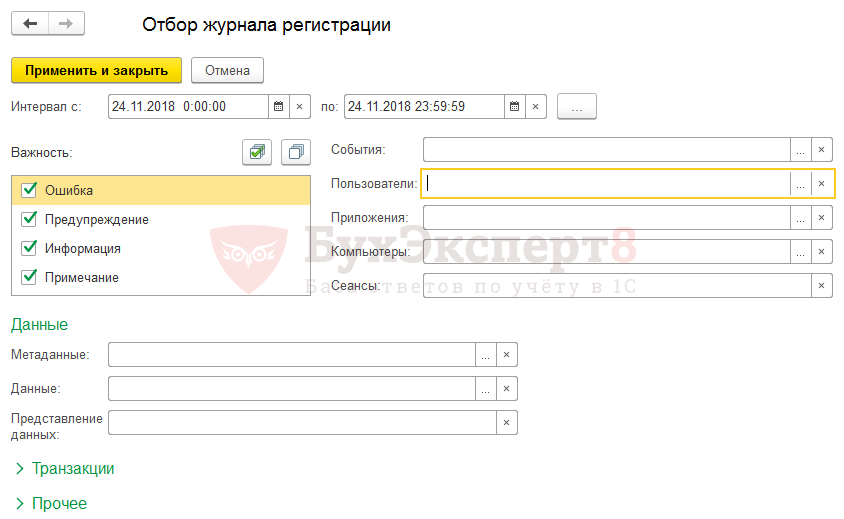
В поле Событие (для отбора) можно задать просмотр определенного действия из формы значений для отбора — загрузка справочников, установка пометки на удаление, закрытие месяца, тестирование информационной базы, ее обновление и т.п.
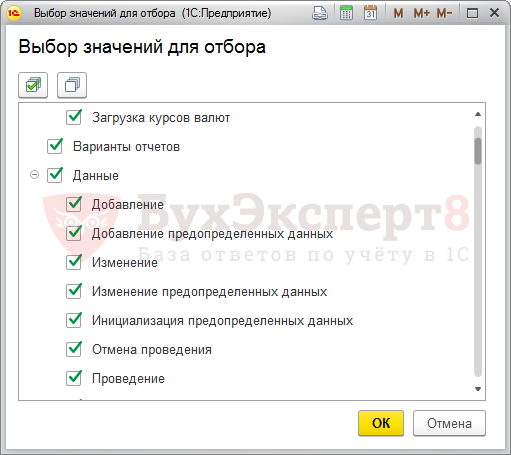
В поле Метаданные можно задать конкретный объект отбора для просмотра информации о его изменении. Можно выбрать документ, справочник, определенный регистр накопления и т.д.
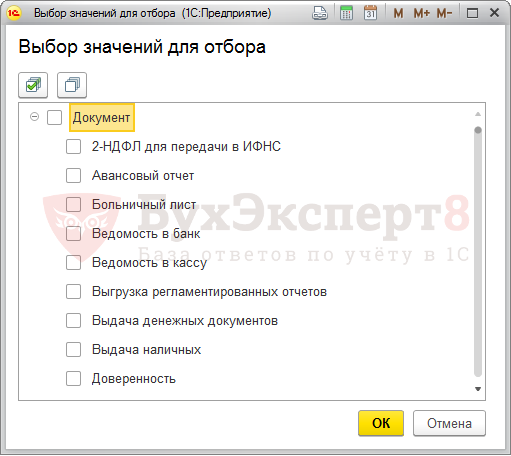
В поле Данные можно установить отбор по типу данных.

Для каждой записи Журнала регистрации, отражающей изменение данных, отображается статус завершения транзакции — транзакция завершена успешно, транзакция отменена, не завершена, нет транзакции. Это позволяет понять были ли изменены данные на самом деле или нет. И при анализе информации Журнала регистрации по этим параметрам также может быть установлен отбор.

При установке фильтров отбор применяется ко всем данным, а не только к выведенным в таблицу.
Где хранится журнал регистрации в 1С
Журнал регистрации в 1С хранится в файле 1Cv8.lgd. Для файловых баз данных он находится в каталоге с установленной программой. В клиент-серверном варианте информационной базы журнал регистрации находится в подкаталоге рабочего каталога кластера, имя которого определяется идентификатором информационной базы. Если мы зайдем в эту папку (каталог), то увидим папку 1Cv8Log, в ней и будет находиться файл журнала регистрации.
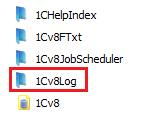
Очистка журнала регистрации 1С
По умолчанию вся информация записывается в файл 1Cv8.lgd и при интенсивной работе с программой 1С количество записей в нем растет и соответственно его размер тоже, что затрудняет и замедляет поиск в самом Журнале регистрации.
В том случае, если данные Журнала регистрации не нужны, то данную папку можно удалить, тем самым очистить журнал. При запуске программы 1С 8.3 она создается снова. А в случае, если вы переносите базу данных и вам надо сохранить Журнал регистрации, то эту папку также необходимо перенести вместе с информационной базой.
Настройка журнала регистрации 1С 8.3
Если Журнал регистрации не настроен, то в него попадает много лишней информации, что даже при установленных отборах затрудняет работу с ним. Посмотрим, какую настройку Журнала регистрации в 1С 8.3 можно выполнить.
В режиме Конфигуратор зайдем в пункт меню Администрирование — Настройка журнала регистрации.
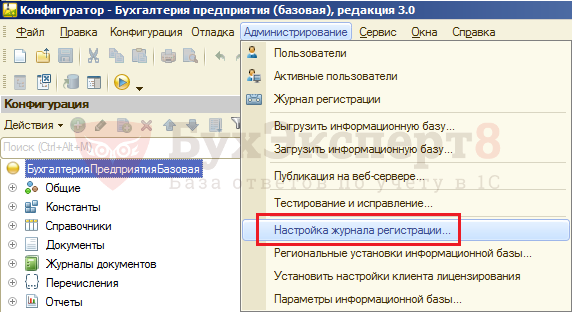
В настройке доступны следующие режимы работы Журнала регистрации:
- Не регистрировать;
- Регистрировать ошибки;
- Регистрировать ошибки, предупреждения;
- Регистрировать ошибки, предупреждения, информацию;
- Регистрировать ошибки, предупреждения, информацию, примечания.
Чтобы отключить полностью Журнал регистрации, нужно установить переключатель в положение Не регистрировать.
Можно поставить настройку Регистрировать ошибки, предупреждения. Регистрация меньшего количество событий, отключив запись ненужной информации, может повлиять на производительность программы 1С и скорость ее работы, освобождая 1С от постоянных записей в Журнале регистрации.
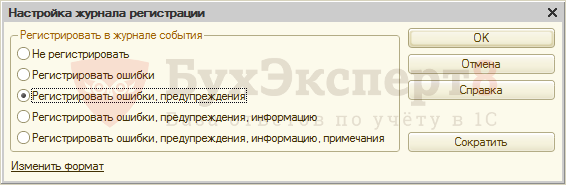
В этой же настройке, нажав ссылку Изменить формат, можем настроить разделение журнала регистрации по периодам, в зависимости от размера базы данных.
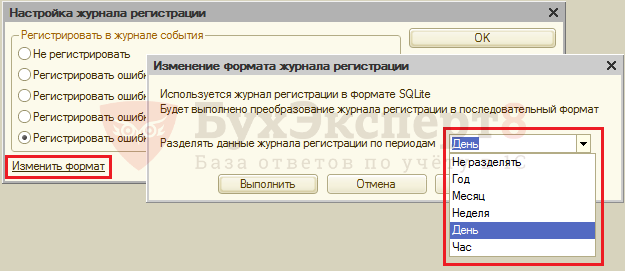
В этом случае файлы логов в папке 1Cv8Log будут разбиваться по периодам в зависимости от настройки, что увеличит производительность работы Журнала регистрации. Каждый файл будет содержать фрагмент журнала за определенный период и иметь вид — yyyyMMddhhmmss.lgp (где yyyy — номер года, MM — номер месяца, dd — номер дня в месяце, hh — номер часа, mm — номер минуты, ss — номер секунды).
При этом используется формат хранения лога журнала регистрации не в текстовом файле, а в отдельной базе данных на СУБД SQLite. Это является одним из способов оптимизации работы с Журналом регистрации.
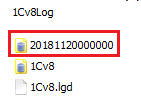
Еще одним способом оптимизации является сокращение Журнала регистрации. Сделать это можно с помощью кнопки Сократить в его настройке.

Указываем дату, до которой сократим наш журнал и установим галочку Записать удаляемые события в файл, что при необходимости позволит восстановить данные Журнала регистрации.
Мы рассмотрели где найти журнал регистрации 1С 8.3, где хранится, настройку и очистку журнала регистрации в 1С.
См. также:
- Дополнительные реквизиты и дополнительные сведения в 1С
- Очистка кэш 1С 8.3
- Как выгрузить документ, отчет из 1С 8.3 в Excel
- Горячие клавиши в 1С
- Групповое перепроведение документов в 1С 8.3 Бухгалтерия 3.0
- Групповая обработка справочников и документов в 1С 8.3
- Сбилась нумерация документов в 1С 8.3: как исправить
Если Вы еще не являетесь подписчиком системы БухЭксперт8:
Активировать демо-доступ бесплатно →
или
Оформить подписку на Рубрикатор →
После оформления подписки вам станут доступны все материалы по 1С Бухгалтерия, записи поддерживающих эфиров и вы сможете задавать любые вопросы по 1С.
Подписывайтесь на наши YouTube и Telegram чтобы не пропустить
важные изменения 1С и законодательства
Помогла статья?
Получите еще секретный бонус и полный доступ к справочной системе БухЭксперт8 на 14 дней бесплатно
Когда в базе работает не один пользователь, может возникнуть необходимость проверить, кто именно из пользователей вносил те или иные изменения в вашу базу 1С. Для этого в базе есть Журнал регистрации. С его помощью мы можем узнать, когда и кем вносились изменения в базе, кто получал сообщение об ошибках, запускал отчёты, и саму базу. Также можем выгрузить данные из журнала, сократить его либо отключить. В данной инструкции рассмотрим все эти возможности.
Где находится?
Есть три способа открыть журнал регистрации.
Первый и самый распространенный: в меню «Администрирование», зайти в пункт «Обслуживание» и нажать «Журнал регистрации»:
Для удобства можно добавить его в «Избранное». И данная функция будет у нас отображаться при нажатии на звездочку в верхнем правом углу.
Второй: через меню «Все функции» попадаете в журнал регистрации, воспользовавшись общим меню под названием «Режим технического специалиста» (Настройки-Параметры-Режим технического специалиста):
И третий: запускаем из конфигуратора. Запускаем через линк42 Конфигуратор нашей базы, открываем вкладку «Администрирование» и пункт «Журнал регистрации»:
Как использовать?
Чтобы найти нужную нам информацию, достаточно установить отборы, так как информации в журнале регистрации отображается очень много (фиксируются абсолютно все действия в информационной базе)
В верхней панели устанавливаем интервал поиска. Слева отмечаем, события, которые нас интересуют, а справа устанавливаем отборы:
- Тип события;
- Пользователя, под которым произошло действие или ошибка;
- Приложение;
- Компьютеры;
- Перечень сеансов.
Для примера попробуем просмотреть, какими пользователями за последний месяц изменялись данные других пользователей.
Кликаем по кнопке Установить отбор, откроется окно отбора журнала регистрации:
Интервал устанавливаем 01.09.2021 по 30.09.2021
Важность: Информация
События: снимаем все отборы и ставим только Пользователи и Изменение
Применить и закрыть
Теперь видим, что все изменения проводил пользователь admin 20.09 и 29.09 в настройках пользователей admin и Бухгалтер
Если кликнуть по событию, то раскроется более точная информация, какие именно вносились изменения.
Как отключить, настроить?
Журнал регистрации требует много ресурсов, в некоторых случаях, актуальным будет отказаться от этого функционала либо настроить, чтобы не все действия фиксировались, а только необходимые нам:
Для этого достаточно зайти в конфигуратор под правами администратора в монопольном режиме. Заходим в «Администрирование» и открываем «Настройка журнала регистрации…».
Не регистрировать (и не будет вообще никаких записей в журнале)
Регистрировать ошибки
Регистрировать ошибки, предупреждения
Регистрировать ошибки, предупреждения, информацию
Регистрировать ошибки, предупреждения, информацию, примечания (по умолчанию установлен именно данный параметр и фиксируются все действия в базе)
В этом же окне мы можем сократить наш журнал до определенной даты, переместить либо архивировать журнал.
- С помощью кнопки «Сократить» удаляем все данные до определенной даты, эти же данные можем сохранить для себя, поставив флаг напротив Записать удаляемые события в файл и прописав путь куда требуется сохранить
- Можем изменить формат журнала регистрации, при этом установить Разделять данные журнала регистрации по периодам:
- Год
- Месяц
- Неделя
- День
- Час
Если устанавливаем «День», то каждый день будет создаваться новый файл журнала регистрации, аналогично по остальным
Как выгрузить?
Для сохранения журнала регистрации, необходимо сформировать отчет с нужными отборам в 1С. Затем нажать «Выгрузить журнал».
Зачем нужен журнал регистрации в 1С ?
Журнал регистрации содержит информацию о том, какие события происходили в информационной базе в определенный момент времени или какие действия выполнял тот или иной пользователь. Для каждой записи журнала, отражающей изменение данных, отображается статус завершения транзакции (транзакция завершена успешно, или же транзакция отменена). Это позволяет понять изменены реально данные или нет.
Конечно, данная тема также подымается и на курсе: Администратор 1С!
Вот более подробный и понятный список:
· Попытки входа и выхода из информационной базы;
· Ошибки аутентификации;
· Ошибки в сервисах и программном коде;
· Технические ошибки;
· Выполнение фоновых заданий;
· Создание документов и справочников;
· Удаление документов и элементов справочников;
· Проведение и отмена проведения документов:
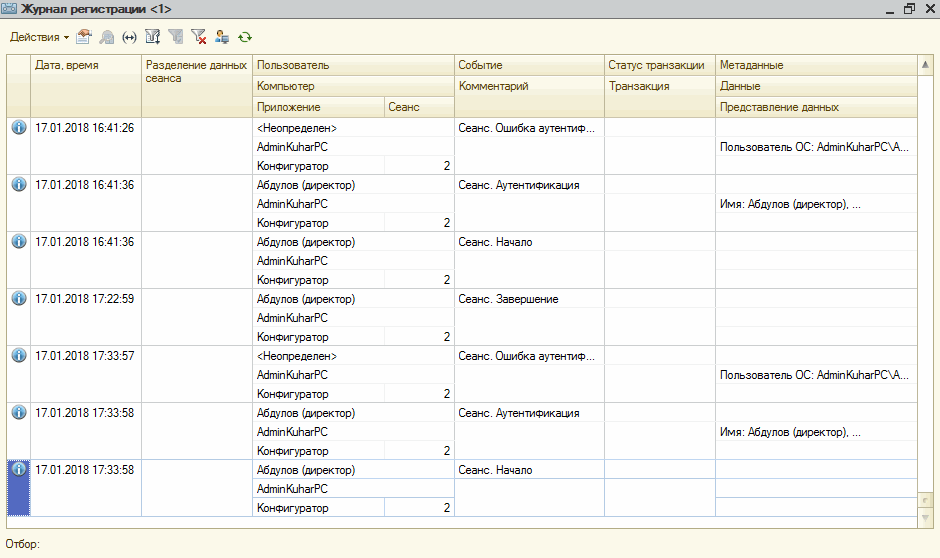
Можно, например, отследить, кто и когда внес изменения в тот или иной документ в 1С.
Отследить все изменения можно как по справочникам , документам так и регистрам что очень быстро помогает находить «виновного» в случаи чего.
Помимо этого в журнал регистрации попадают данные по успешной или неуспешной аутентификации в информационной базе 1С.
Вы видите, кто пытался «влезть» в 1С подобрать пароль, или кто уже выполнил аутентификацию.
Часто только благодаря «Журналу регистрации» можно установить истинную причину возникших изменений в конфигурации.
Как использовать журнал регистрации в 1С ?
Журнал регистрации доступен как в режиме 1С:Предприятие, так и в режиме Конфигуратор.
В режиме 1С Предприятия можно кликнуть по ссылке (вкладке у кого как) «Администрирование»
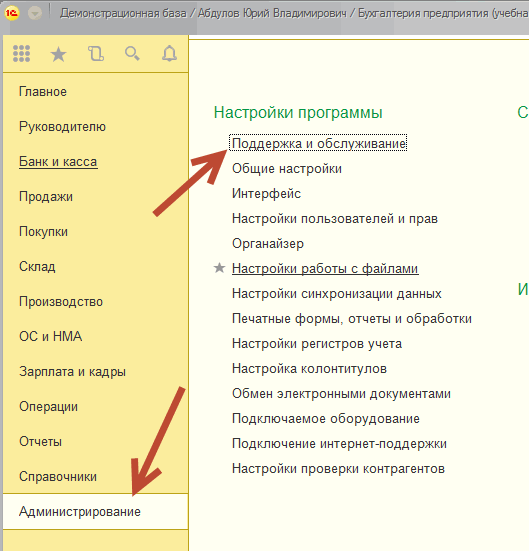
Затем клик по ссылке «Поддержка и обслуживание» и «Журнал регистрации».
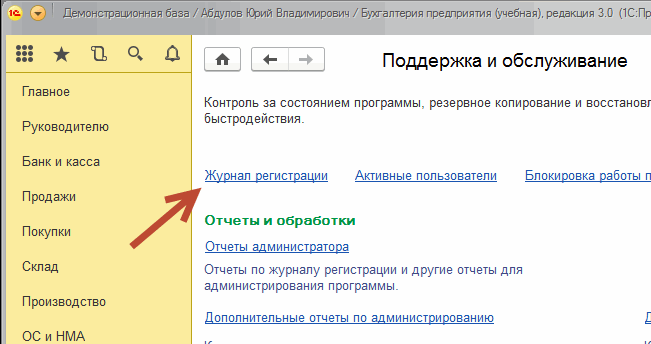
После чего откроется окно, где Вы уже сможете посмотреть журнал, сможете создавать различные отборы, фильтры по интересующим Вас событиям, что произошли с момента работы в 1С.
Можно обратиться и к разработчику с просьбой создать «обработку» или («отчет») которая сразу и в удобном Вам виде будет быстро предоставлять нужную информацию, без вывода всего лишнего!
В режиме конфигуратор, нужно найти вкладку «Администрирование» и «Журнал регистрации» с характерной иконкой будет перед Вами.
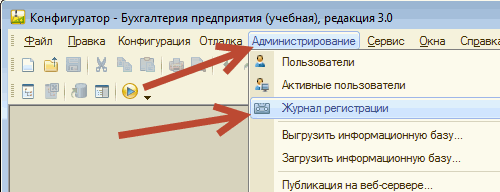
Все те же отборы что и при запуске в режиме 1С Предприятие.
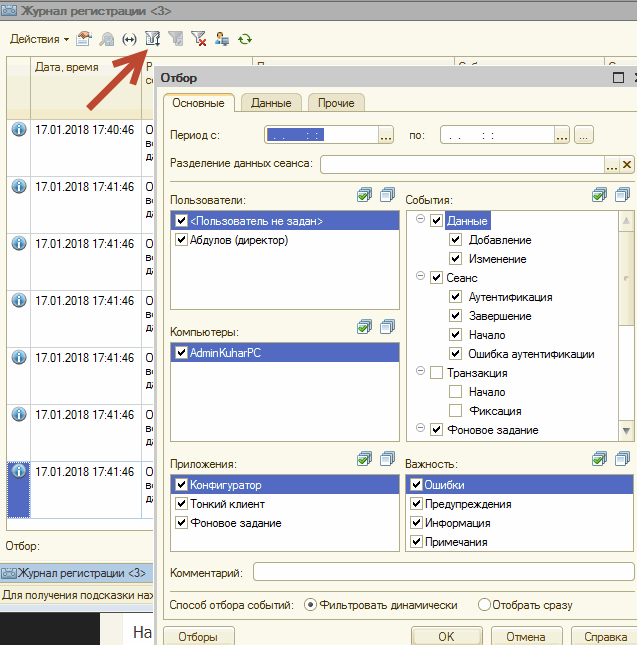
Как настроить журнал регистрации в 1С Предприятии ?
По умолчанию в журнал регистрации пишется очень много различной информации и если пользователи интенсивно работают с базой и количество записей растет тогда падает скорость в выборке и запуске журнала.
Например, чтоб получить какую-то информацию по пользователю уже нужно ждать не секунды, а минуты.
Второй минус, когда журнал регистрации не настроен, даже выборка не дает четкой картины, так как очень много лишнего может быть в полученном отчете, да и «отчеты» построенные на выборке из большого количества данных журнала, работают медленнее.
И последний третий минус это размер лог файла.
Он запросто может достигать несколько гигабайт, что в файловом варианте будет особо ощутимо.
(Производительность может упасть, но об этом мы поговорим чуть позже).
И так настройка
В режиме «Конфигуратор» запускаем 1С Предприятие находим вкладку «Администрирование» и затем «Настройка журнала регистрации…»

Нам будет доступно несколько режимов:
- «Не регистрировать».
- «Регистрировать ошибки».
- «Регистрировать ошибки, предупреждения».
- «Регистрировать ошибки, предупреждения, информацию».
- «Регистрировать ошибки, предупреждения, информацию, примечания».
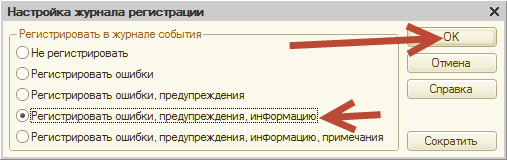
Чтоб полностью отключить журнал регистрации, ставим птичку возле «Не регистрировать».
Что в некоторых случаях может даже положительно сказаться на производительности, так как мы освобождаем 1С от необходимости постоянно делать записи в журнал. (На больших базах и количествах пользователей это ощутимо).
Многие администраторы оставляют только «Регистрировать ошибки, предупреждения».
Что может быть вполне достаточно.
Но если Вас интересует, и (вся основная информация о которой мы говорили в начале статьи) тогда стоит поставить птичку возле «Регистрировать ошибки, предупреждения, информацию».
Где хранится журнал регистрации 1С ?
Иногда требуется физически получить доступ к файлам журнала регистрации, и найти их можно в таких местах:
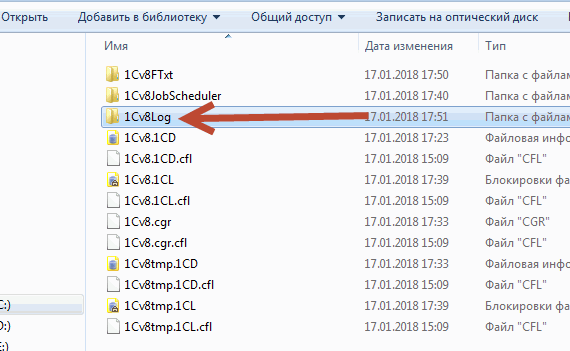
Файловый вариант:
В файловом варианте работы открыв расположение информационной базы на диске Вы найдете папку 1Cv8Log.
1Cv8Log — это директория, содержащая журнал регистрации. Чтоб перенести или сохранить историю журнала регистрации, обязательно надо скопировать папку 1Cv8Log в каталог с новой базой 1С. Если необходимо очистить журнал регистрации 1С в файловой базе, просто удалите папку 1Cv8Log, это самый быстрый способ избавится от записей в журнале регистрации в 1С.
Здесь также стоит отметить, что будет удален только текущий журнал, и новый будет создан уже при следующем запуске 1С Предприятия, и логи заново начнут записываться.
Клиент-серверный вариант:
В клиент-серверном варианте файлы журнала регистрации хранятся на сервере в каталоге: C:Program Files1cv8srvinfo<Имя кластера сервера><Идентификатор базы на сервере>1Cv8Log
И как и в файловом варианте, копирование, перенос и удаление требует аналогичных действий.
Оптимизация журнала регистрации:
Если Вы используете платформу 1С версии с 8.3.5.1068, и старше тогда Вам доступна еще одна настройка журнала, позволяющая его оптимизировать.
Суть ее в переводе журнала регистрации на так называемый «Новый формат» Данный формат хранения лога журнала регистрации не в текстовом файле, а в одном файле базы данных SQLite. За счет чего и увеличилась скорость доступа и получения данных.
Вот собственно что пишет об этом фирма 1С:
«Как мы улучшили журнал регистрации
Мы значительно переработали журнал регистрации для того, чтобы увеличить скорость выполнения запросов к журналу и повысить надёжность хранения данных.
Для этого, в том числе, потребовалось изменить формат хранения журнала регистрации. Теперь он хранится в одном файле базы данных SQLite. Этот файл имеет расширение lgd.
Наши тесты показывают, что практически по всем условиям отбора выборка данных ускорилась. При некоторых условиях выборка ускорилась существенно. Например, в случае отбора по пользователю, разделителям и по данным, представленным одним значением. Что касается записи, то скорость однопоточной записи тоже немного ускорилась. А вот скорость многопоточной записи возросла почти в полтора раза. Как в файловом варианте, так и в клиент-серверном.
Создавая новую реализацию журнала, мы стремились учесть пожелания по архивированию журнала и сокращению его размера. Теперь во встроенном языке есть два метода, которые позволяют копировать данные журнала регистрации или удалять их, используя условия фильтрации. Это методы СкопироватьЖурналРегистрации() и ОчиститьЖурналРегистрации(). С их помощью архивирование или очистку журнала можно выполнять автоматически, регламентными заданиями, в период наименьшей загрузки системы.
Также мы ввели в журнале ещё одно изменение. Время событий хранится теперь в формате всемирного координированного времени (UTC). Это позволят избежать проблем, связанных с работой в разных часовых поясах.»
Для перехода на новый формат достаточно сконвертировать журнал с помощью нажатия кнопки «Новый Формат»
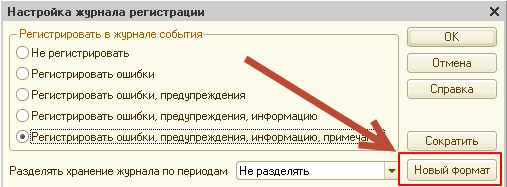
Думаю, здесь также стоит написать о нюансах, а они, к сожалению есть.
1 Обратная конвертация в старый формат невозможна! (будьте внимательны, прежде чем кликать по кнопке «Новый формат», сделайте копию журнала).
2. На практике журнал регистрации даже на этой СУБД иногда все же «разваливается», делайте бэкапы логов если информация Вам действительно важна!
Но можно пойти и другим, путем, которым идут многие разработчики. Есть возможность записывать логи в «Регистр сведений», что исключит проблемы испорченных логов!
(Посоветуйтесь с вашем разработчиком, решение есть всегда).
3. Нет кнопки «Новый формат».
Если Вы впервые запустили на новой платформе (8.3.5.1068 и выше) конфигурацию которая была создана на более старой платформе, кнопка «Новый формат» будет существовать только до клика по ней! (После чего произойдет конвертация и кнопка исчезнет).
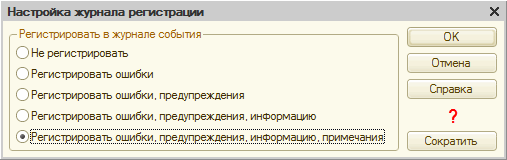
Если вы создали новую конфигурацию на платформе 8.3.5.1068 и выше (или загрузили из *dt) кнопки «Новый формат» не будет, так как лог уже будет создан в файле SQLite.
Разделение хранения журнала по периодам.
Можно изменить настройку «Разделять хранение журнала по периодам» на другие значения!
ВНИМАНИЕ! (Здесь нужна старая версия платформы до 8.3.5.1068)!
Например, для малых баз можно поставить «Месяц».
Для больших или средних баз можно выбрать «Неделя».
Но если у Вас уж очень много событий происходит, а точнее регистрируется в журнале, тогда можно поставить и «день».
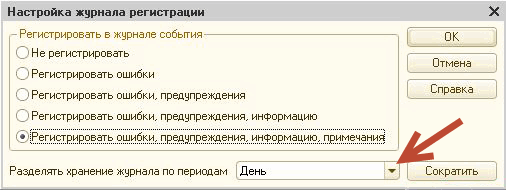
Что это нам дает ?
Файлы логов будут разбиваться в папке 1Cv8Log на куски, заданные в настройке, и будут иметь вид, подобный 20170503000000.lgp, в котором будет видно и дату и время создания лога, что есть очень удобно.
Другими словами пишем «обработку,» в которой мы выбираем нужный файлик *lgp (За День, Месяц, Неделя) и тут же очень быстро получаем все что нам нужно видеть за этот период.
Так скорость будет в разы выше, чем тащить данные из полного журнала регистрации!
Как сократить журнал регистрации в 1С ?
В 1С Предприятии можно сократить журнал регистрации и не тащить все гигабайты за прошлые годы вместе с базой.
Сделать это можно довольно просто и быстро и без помощи разработчика.
Запускаем 1С Предприятие в режиме «Конфигуратор», затем вкладка «Администрирование» и клик по «Настройка журнала регистрации…».

Затем клик по кнопке «Сократить».

Укажем дату, данные, до которой будут удалены.
И ОБЯЗАТЕЛЬНО! Ставим птичку возле «Записать удаляемые события в файл».
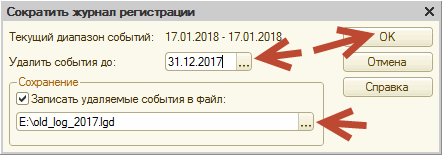
После придумайте имя файла для лога и клик «ОК». Так Вы сможете «обрезать» лог и одновременно ничего не потерять, так как будет создана копия всего того что Вы удаляете.
Ну что ж на этом все, надеюсь, статья внесет некоторую ясность в такие вопросы как: Для чего нужен журнал регистрации, как его использовать, настроить, и оптимизировать во всяком случаи на сегодняшнее время.
Если Вы хотите больше узнать о технической стороне 1С, тогда регистрируйтесь на первый бесплатный модуль курса: Администратор 1С >>>
Отслеживать работу пользователей в системе 1С можно с помощью специального механизма — Журнала регистрации. Он показывает изменения объектов в системе, дату изменения и ответственного за изменение пользователя. Предлагаем на конкретном примере рассмотреть как использовать данный инструмент и чем именно он может вам помочь.
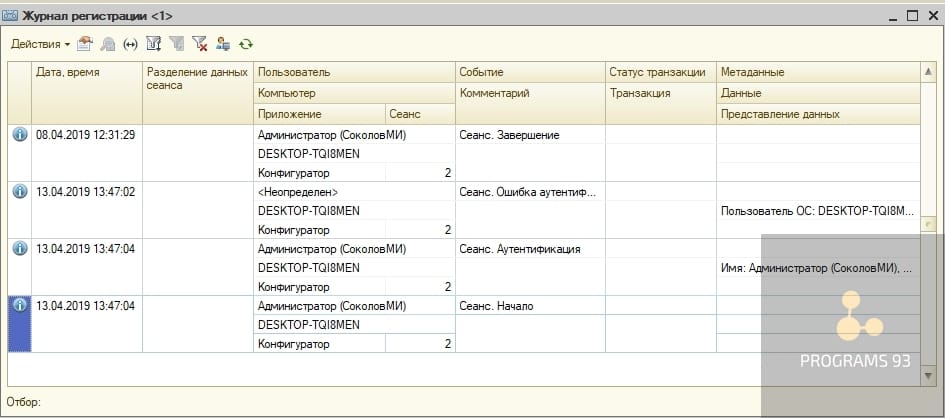
Расположение журнала регистрации
Файловый вариант
Журнал регистрации для файлового варианта работы расположен в папке с базой данных. Запустим 1С и выберем интересующую нас базу данных. В нижней части окна находится путь к файлам базы данных.
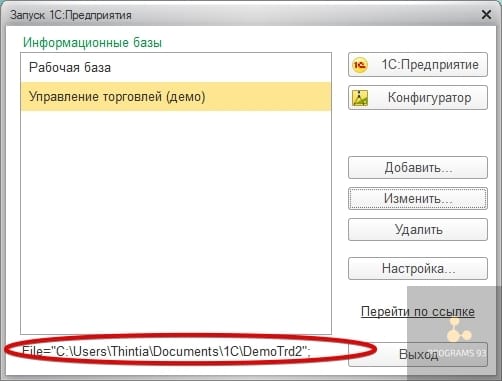
Перейдем по пути. Нас интересует каталог «1Cv8Log». Именно в нем хранится журнал регистрации.
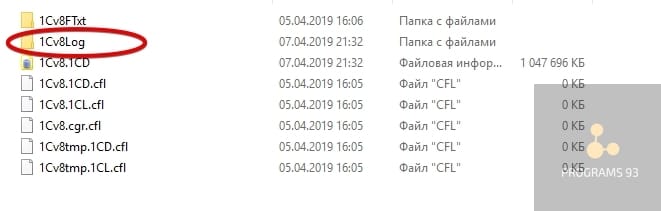
Для очистки журнала регистрации необходимо удалить каталог «1Cv8Log». Для сохранения журнала регистрации при переносе базы необходимо скопировать каталог в новую базу.
Клиент-серверный вариант
Для клиент-серверного варианта работы журнал регистрации хранится на сервере в каталоге расположения базы данных. Аналогично файловому варианту работы журнал регистрации расположен в каталоге «1Cv8Log».
Для удаления журнала регистрации необходимо удалить каталог «1Cv8Log». Для сохранения при переносе в новую базу скопировать каталог «1Cv8Log».
Настройка журнала регистрации
Запускам 1С.Предприятие в режиме Конфигуратор.
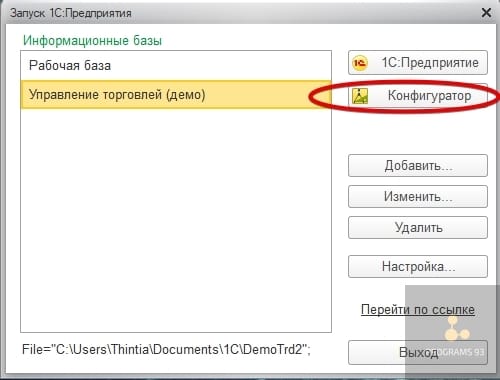
В меню «Администрирование» находим пункт «Настройка журнала регистрации».
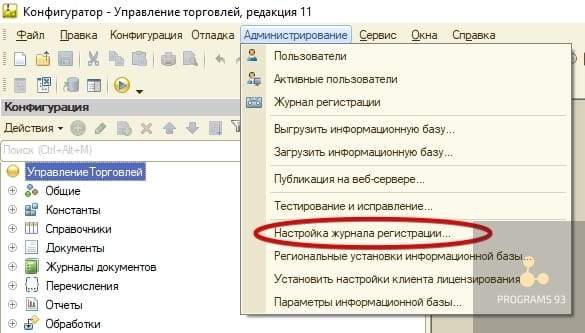
Подробно рассмотрим все возможные настройки журнала регистрации.
Первая настройка журнала регистрации – «Регистрировать в журнале события». Здесь можно указать какие события необходимо регистрировать в журнале. Есть следующие варианты:
- «Не регистрировать» — по сути, отключение ведения журнала регистрации. Никакие события не будут записываться;
- «Регистрировать ошибки» — регистрируются только сбои в работе системы;
- «Регистрировать ошибки, предупреждения» — регистрируются сбои в работе системы и важные системные сообщения;
- «Регистрировать ошибки, предупреждения, информацию» — регистрируются сбои, системные сообщения и информация об изменяемых объектах;
- «Регистрировать ошибки, предупреждения, информацию, примечания» — регистрировать всю возможную информацию.
По умолчанию значение установлено «Регистрировать ошибки, предупреждения, информацию, примечания», но в случае если вы хотите оптимизировать работу журнал рекомендуется устанавливать «Регистрировать ошибки, предупреждения, информацию».
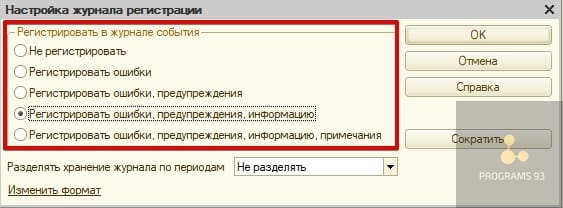
«Разделять хранение журнала по периодам» настройка позволяющая существенно оптимизировать скорость работы журнала. Доступные варианты: «Год», «Месяц», «Неделя», «День», «Час». После установки какого-либо значения система начнёт разбивать данные журнала регистрации на заданные периоды и хранить каждый период в отдельном файле.
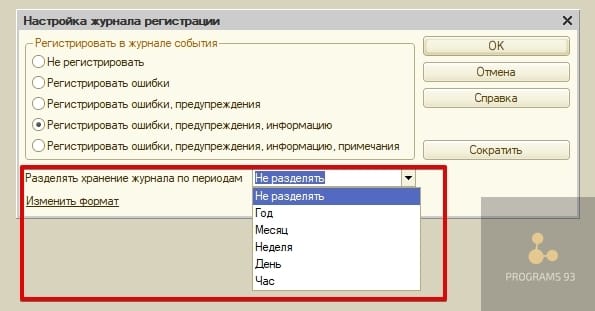
«Сократить» позволяет записать старые данные журнала в отдельный архивный файл и удалить их из журнала. Данные из файла всегда можно восстановить, а избавление от устаревшей информации позволяет увеличить скорость работы журнала регистрации.

При нажатии «Сократить» открывается окно в котором необходимо указать, данные до какой даты мы хотим удалить. Если поставить флажок «Записать удаляемые события в файл», то появляется возможность выбрать каталог для сохранения этих файлов.
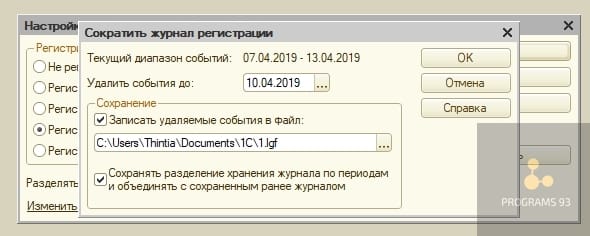
Начиная с версии платформы 8.3.5.1068 доступен новый формат хранения журнала регистрации.

Новый формат хранения подразумевает преобразование журнала регистрации в формат SQLite и хранение в отдельной базе данных.
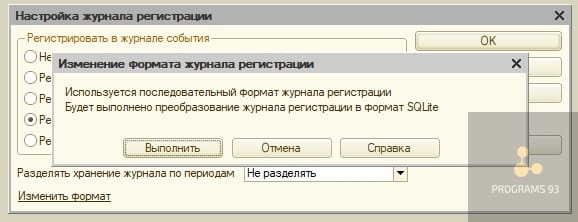
Отборы в журнале регистрации
Для получения нужной информации из журнал регистрации используются отборы. На верхней панели расположены кнопки «Установить отбор» и «Установить отбор по значению в текущей колонке».
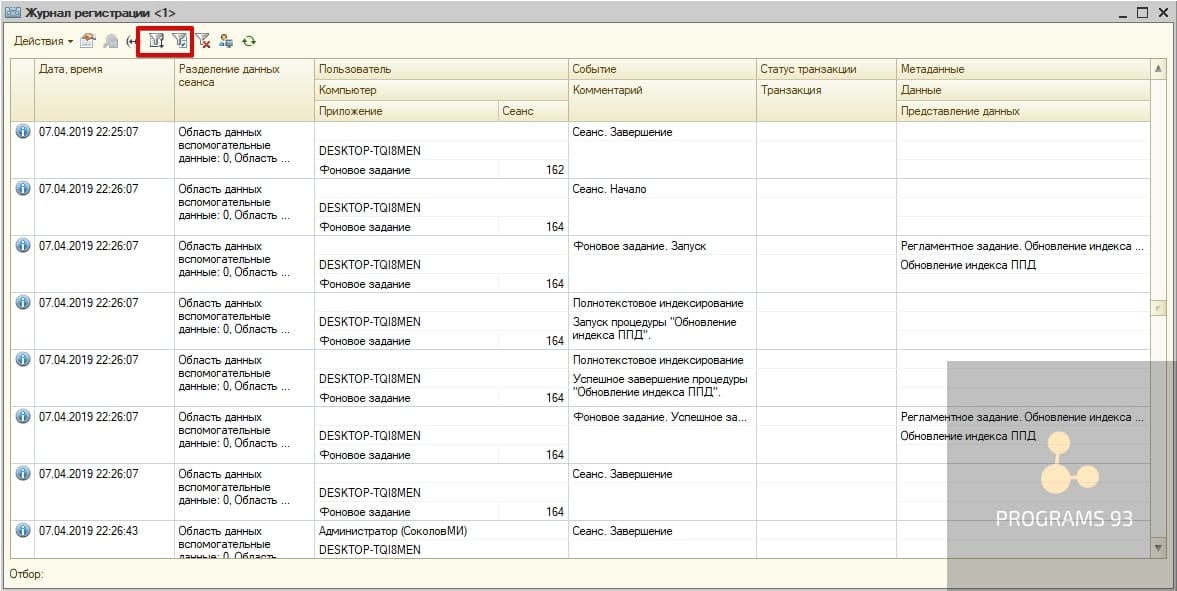
Воспользуемся кнопкой «Установить отбор по значению в текущей колонке». К примеру, выберем информацию о всех действиях пользователя «Администратор (СоколовМИ)», для этого установим курсор на данного пользователя и нажмём «Установить отбор по значению в текущей колонке».
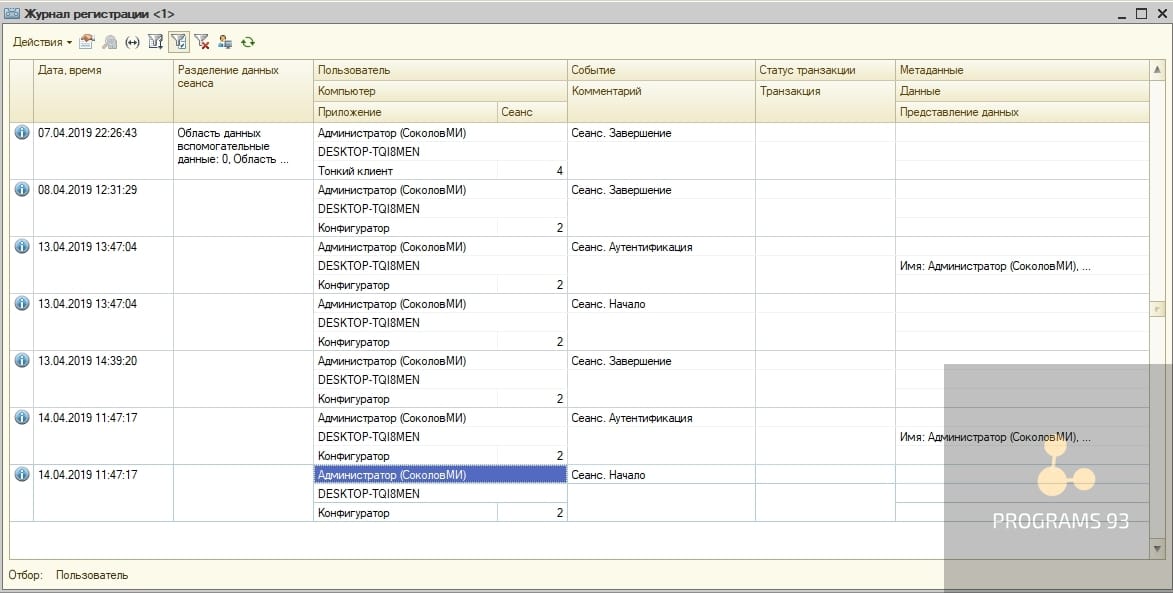
«Установить отбор по значению в текущей колонке» так же можно нажав правой кнопкой мыши на интересующую нас колонку и выбрав отбор в контекстном меню.
«Установить отбор» позволяет задавать более сложные составные отборы. В верхней части окна можно задать период по которому будет выполняться отбор. Можно выбрать пользователей для которых мы выполняем отбор, события которые нас интересуют, с каких компьютеров выполнялись действия, важность информации, приложение и тип отбора событий.
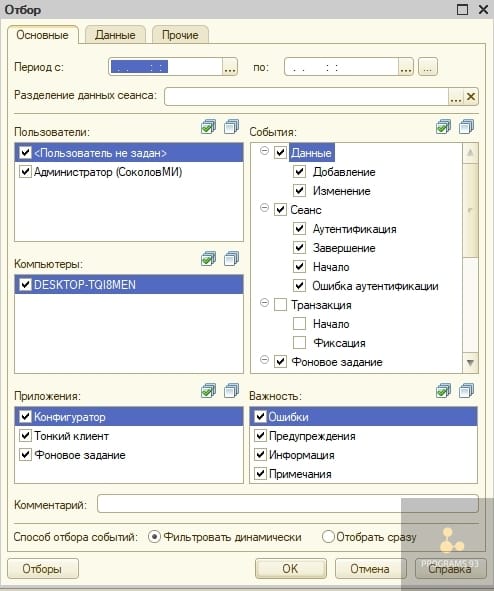
На второй вкладке можно указать конкретные объекты конфигурации по действиям с которыми будет происходить отбор. В нижней части окна в строке «Представление данных» можно задать информацию конкретизирующую с объект конфигурации. Например, мы производим отбор не для всех документов «Заказ поставщику», а для документа «Заказ поставщику № 00001».
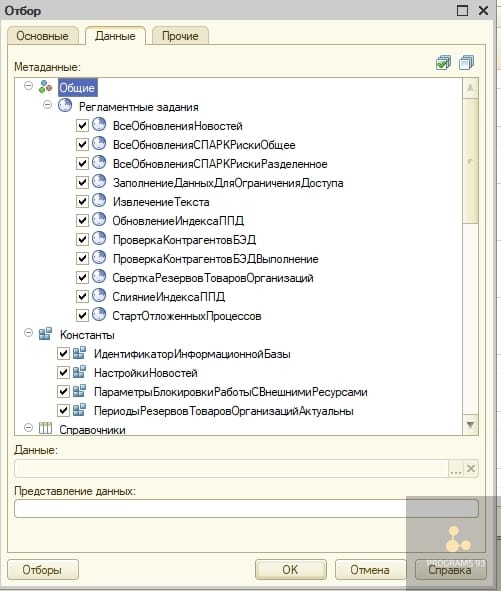
Третья вкладка предназначена для ещё более тонкой настройки отбора. Здесь можно указать «Статус транзакции», «Транзакцию», «Сеанс», «Рабочий сервер» и т.д.
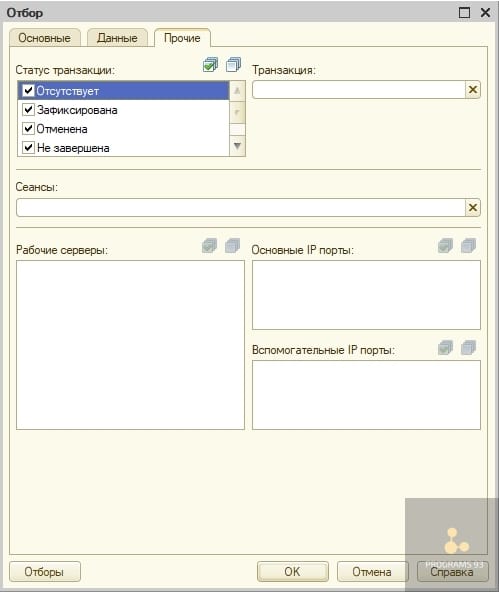
В работе с 1С постоянно возникает множество вопросов — от решения проблем до обновления или потребности в доработке программы. Не у каждой компании есть соответствующие специалисты, способные помочь в перечисленных ситуациях, а если и есть, то не всегда бывает целесообразно отвлекать их на мелкие задачи.
Чтобы обновления происходили без проблем, а на все вопросы вы могли получать ответы, приглашаем обращаться за сопровождением 1С к профессионалам, в компанию «ПРОГРАММЫ 93».
Почему нас выбирают?
ООО «ПРОГРАММЫ 93» — это компания с большим штатом сотрудников, в который входят не только специалисты 1С, но и бухгалтеры, юристы и другие эксперты смежных областей.
В результате вы получаете услуги от опытных компетентных специалистов, не зависите от одного человека и не отвлекаете штатных специалистов от стратегических задач.
Мы можем предложить вам:
- доработку программы под ваши нужды;
- поддержку продуктов 1С;
- интеграцию программы с сайтом;
- внедрение других продуктов 1С;
- сопровождение бухгалтерского и налогового учета.
Позвоните по номеру телефона, указанному на сайте или заполните форму обратной связи, чтобы мы могли ответить на все возникающие вопросы и рассказать о том, как начать сотрудничество!
Когда в базе работает не один пользователь, может возникнуть необходимость проверить, кто именно из пользователей вносил те или иные изменения в вашу базу 1С. Для этого в базе есть Журнал регистрации. С его помощью мы можем узнать, когда и кем вносились изменения в базе, кто получал сообщение об ошибках, запускал отчёты, и саму базу. Также можем выгрузить данные из журнала, сократить его либо отключить. В данной инструкции рассмотрим все эти возможности.
Где находится?
Есть три способа открыть журнал регистрации.
Первый и самый распространенный: в меню «Администрирование», зайти в пункт «Обслуживание» и нажать «Журнал регистрации»:
Для удобства можно добавить его в «Избранное». И данная функция будет у нас отображаться при нажатии на звездочку в верхнем правом углу.
Второй: через меню «Все функции» попадаете в журнал регистрации, воспользовавшись общим меню под названием «Режим технического специалиста» (Настройки-Параметры-Режим технического специалиста):
И третий: запускаем из конфигуратора. Запускаем через линк42 Конфигуратор нашей базы, открываем вкладку «Администрирование» и пункт «Журнал регистрации»:
Как использовать?
Чтобы найти нужную нам информацию, достаточно установить отборы, так как информации в журнале регистрации отображается очень много (фиксируются абсолютно все действия в информационной базе)
В верхней панели устанавливаем интервал поиска. Слева отмечаем, события, которые нас интересуют, а справа устанавливаем отборы:
- Тип события;
- Пользователя, под которым произошло действие или ошибка;
- Приложение;
- Компьютеры;
- Перечень сеансов.
Для примера попробуем просмотреть, какими пользователями за последний месяц изменялись данные других пользователей.
Кликаем по кнопке Установить отбор, откроется окно отбора журнала регистрации:
Интервал устанавливаем 01.09.2021 по 30.09.2021
Важность: Информация
События: снимаем все отборы и ставим только Пользователи и Изменение
Применить и закрыть
Теперь видим, что все изменения проводил пользователь admin 20.09 и 29.09 в настройках пользователей admin и Бухгалтер
Если кликнуть по событию, то раскроется более точная информация, какие именно вносились изменения.
Как отключить, настроить?
Журнал регистрации требует много ресурсов, в некоторых случаях, актуальным будет отказаться от этого функционала либо настроить, чтобы не все действия фиксировались, а только необходимые нам:
Для этого достаточно зайти в конфигуратор под правами администратора в монопольном режиме. Заходим в «Администрирование» и открываем «Настройка журнала регистрации…».
Не регистрировать (и не будет вообще никаких записей в журнале)
Регистрировать ошибки
Регистрировать ошибки, предупреждения
Регистрировать ошибки, предупреждения, информацию
Регистрировать ошибки, предупреждения, информацию, примечания (по умолчанию установлен именно данный параметр и фиксируются все действия в базе)
В этом же окне мы можем сократить наш журнал до определенной даты, переместить либо архивировать журнал.
- С помощью кнопки «Сократить» удаляем все данные до определенной даты, эти же данные можем сохранить для себя, поставив флаг напротив Записать удаляемые события в файл и прописав путь куда требуется сохранить
- Можем изменить формат журнала регистрации, при этом установить Разделять данные журнала регистрации по периодам:
- Год
- Месяц
- Неделя
- День
- Час
Если устанавливаем «День», то каждый день будет создаваться новый файл журнала регистрации, аналогично по остальным
Как выгрузить?
Для сохранения журнала регистрации, необходимо сформировать отчет с нужными отборам в 1С. Затем нажать «Выгрузить журнал».
